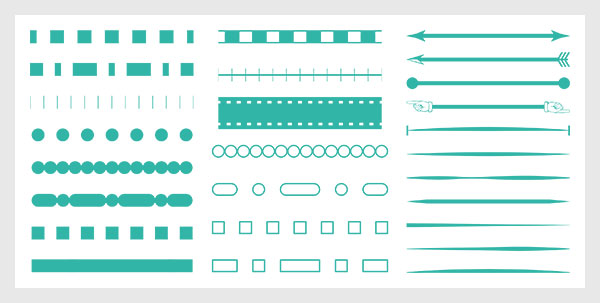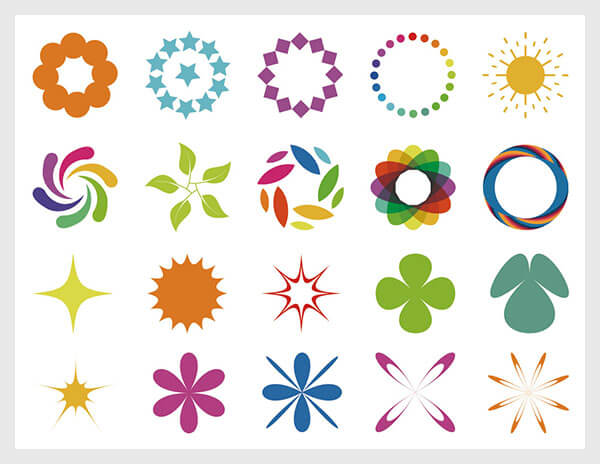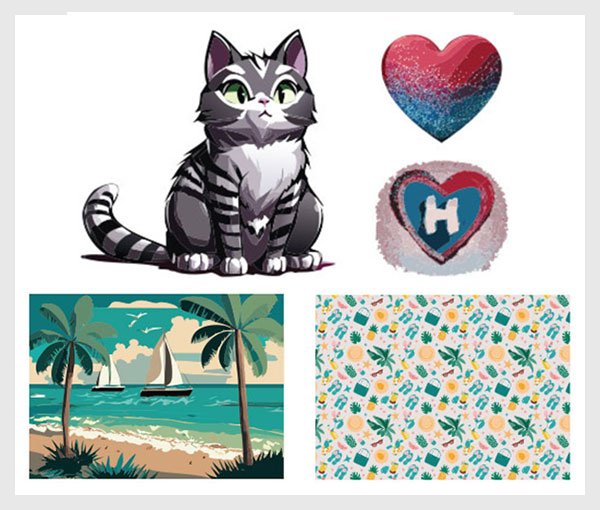Adobe(アドビ)のIllustrator(イラストレーター)という名前のソフトをご存知でしょうか?
グラフィック系の業務では必須ソフトの一つです。
Illustratorを使って絵、チラシ、ロゴ、Webデザインやポスター…紙媒体、デジタル媒体、問わず様々なシーンで使用されています。もちろんデザイン業だけでなく、様々な業種で広く利用されています。
そんなIllustratorで出来る事・得意な事について作例を交えながら詳しく解説します!
この記事の目次
下記はIllustratorを使ってできる事の一例です。
未導入の方はAdobe公式サイトからダウンロードしておきましょう。(7日間の無料体験が可能)
なお、AdobeCCのプランはコチラの記事で徹底解説しています。
色々な基本図形が簡単に作れる
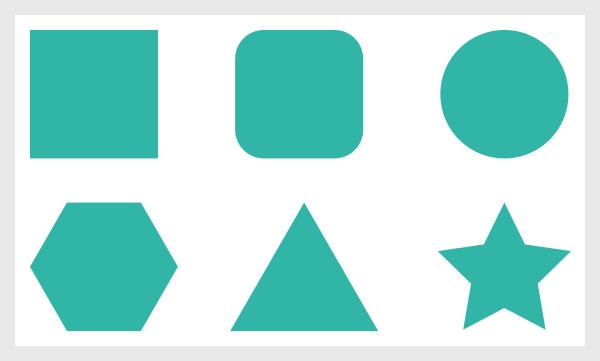
図形の描き方についてはオブジェクトの作成と選択・オブジェクトの構造についてで解説しております。
線を描くことが得意
文字を入力したりロゴにできる

通常の文字を入力することも可能ですし、文字に装飾を施してロゴを作ることもできます。
文字の入力は文字ツールの基本的な使い方。
文字の色や装飾は線の設定・線をデザインする。
ラノベ風ロゴの作り方も紹介しております。
テキストエフェクトが作れる
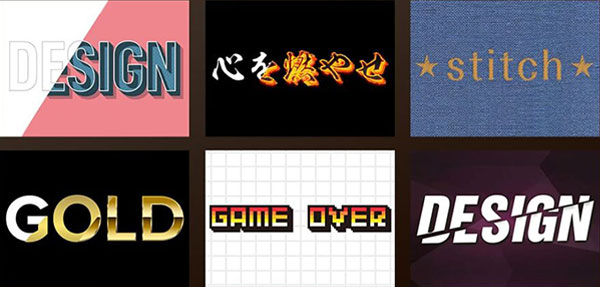
コチラの記事で各種テキストエフェクトの作り方をイラレ初心者の方にも再現できるよう、詳しく解説しております。
ロゴやアイコンを簡単キレイに作成
絵が描ける
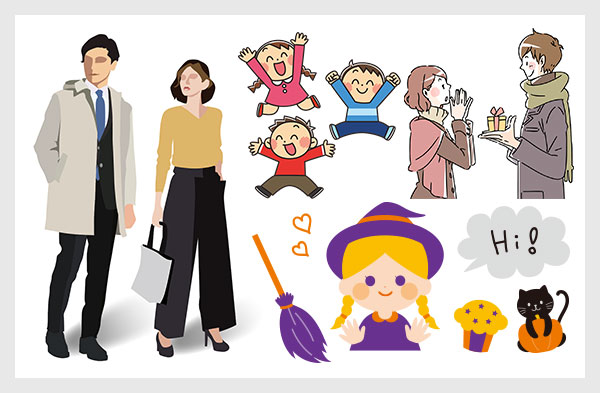
ペンツールの基本的な使い方はペンツールの基本操作とパスの編集で解説しております。
トレースのテクニックについてはペンツールを使ったトレースのテクニック①やペンツールを使ったトレーステクニック②で解説しております。
テキストからベクター生成ができる
レイアウト用紙の作成
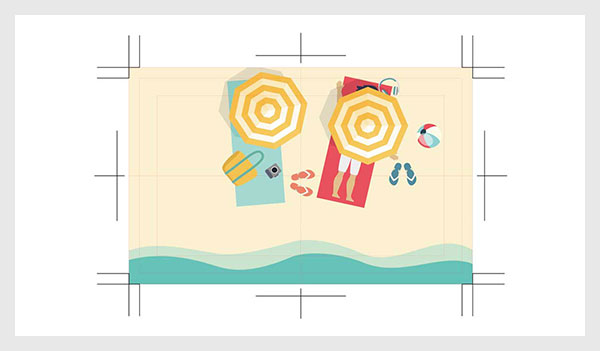
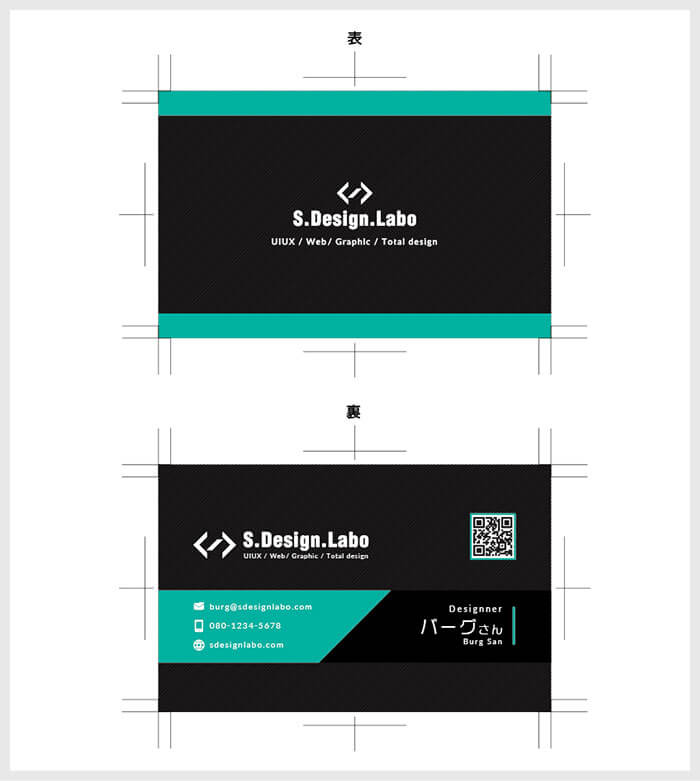
イラストレーターでよく使う機能を網羅的に活用し、イラレ初心者を卒業できます。
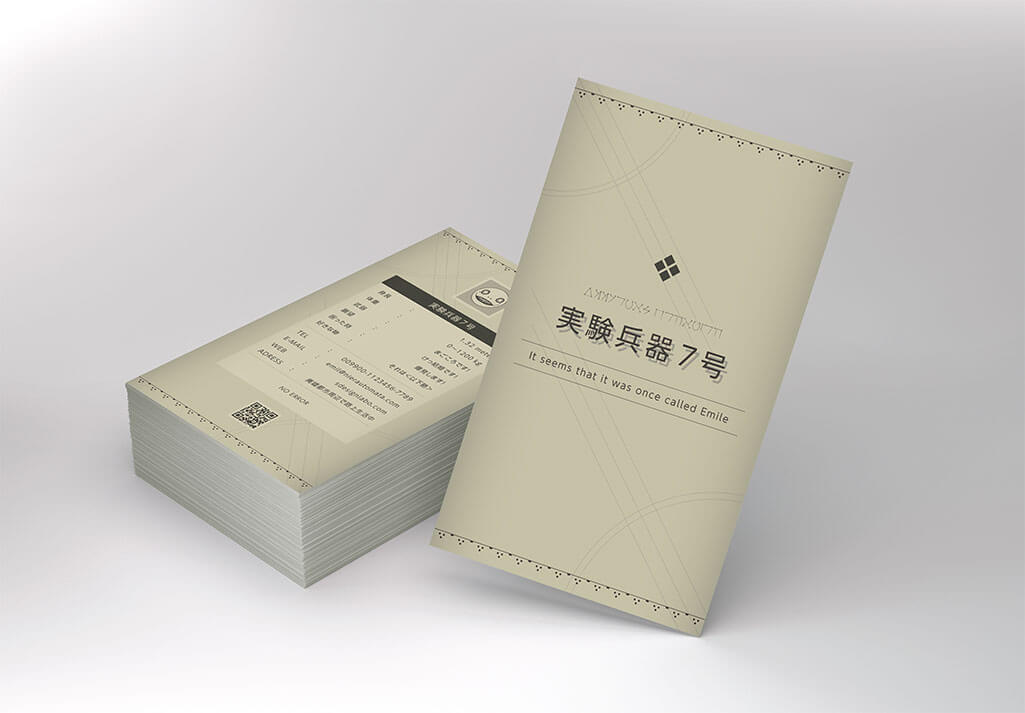
イラレならこんな名刺のデザインも楽勝です。
パンフレットや名刺のデザイン
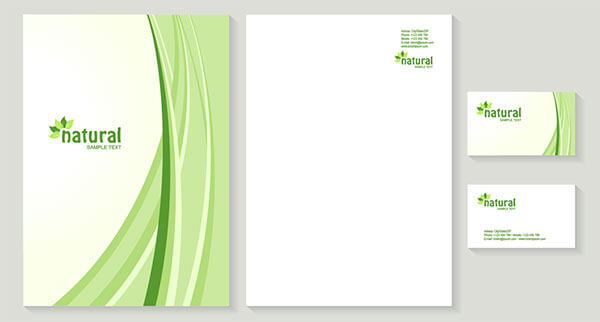
また本の表紙をデザインすることができます。
(なお本の中身はInDesignや Quark Xpress等を使ってデザインします。)

全て商用利用可能!ノンデザイナーの方でも数分でプロ品質が出せます。
ポートフォリオのデザインができる
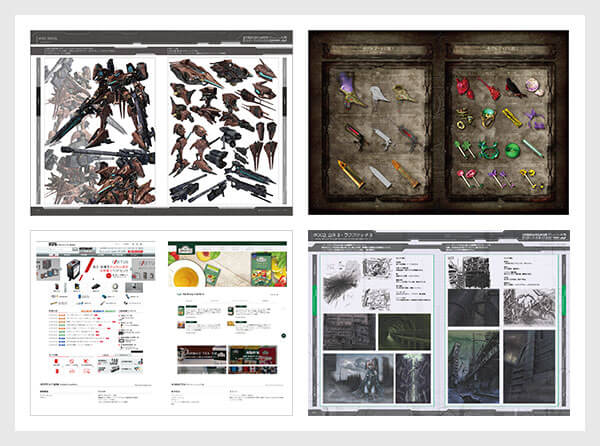
ポートフォリオのテンプレートを配布しておりますのでご活用ください。
「ポートフォリオとは何か?」についてはコチラで解説しています。

ノンデザイナーの方でもハイセンスなポートフォリオが作れますよ。

地図を簡単に作れる

バナーを簡単に作れる

コチラの記事で汎用的なサイズのバナー制作を解説しています。
パッケージデザインもできる

Illustratorでよく使う15の機能をピックアップして解説しています。
イラレ初心者の方は左リンクの記事を元にざっくり網羅的に操作方法を学ぶと効率的です。
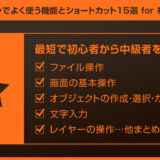 【Illustrator】イラレでよく使う機能16選for初心者
【Illustrator】イラレでよく使う機能16選for初心者


なお、下記でクリスタを使った差分イラストの描き方を完全解説しております。
 CLIP STUDIO PAINTを使って差分イラストを描こう
CLIP STUDIO PAINTを使って差分イラストを描こう
「らき☆すた」のかがみんの作り方は下記から。
 【Illustrator】ペンツールと線幅ツールを使ったキャラ作成@らきすた
【Illustrator】ペンツールと線幅ツールを使ったキャラ作成@らきすた下記で基本的なペンツールの使い方から応用まで網羅しております。
独学はスクールと比較して学習効率が悪く、途中で挫折しがちです。
コチラの記事で現役デザイナーの私がオススメするデザインスクールを5つ厳選し、徹底解説!
もちろん学生さんだけでなく、社会人の方も仕事をしながら生活を崩さず学習可能です。
独学に限界を感じている方、本気でプロを目指されている方にオススメのコンテンツですよ。
Illustratorのスキルアップをする上で、プロが作成した生データを研究する事は重要です。
下記記事でプロが作成した高品質で汎用性の高いテンプレート素材を紹介しています。
全て商用利用可能、テキストや画像を変えるだけでプロの品質が出せます。
制作の手間を劇的に軽減するだけでなく、スキルアップの教材としても活用できますよ!
様々なフライヤーのテンプレート50選
ロゴ・見出しなどキャッチなオリジナルタイトルを一瞬で作成できる優秀な素材ばかり!
商用利用が可能で高品質なテキストエフェクト50選
下記記事で良質な素材を紹介しております。併せてチェックしてください!
ゼロから始めるIllustratorもくじ一覧はコチラ。
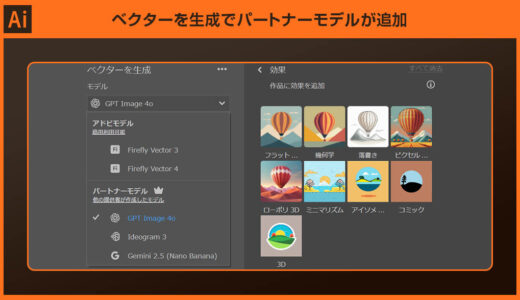 【Illustrator】ベクターを生成でパートナーモデルが追加
【Illustrator】ベクターを生成でパートナーモデルが追加
 【Illustrator】生成拡張で足りない背景を補完する方法
【Illustrator】生成拡張で足りない背景を補完する方法
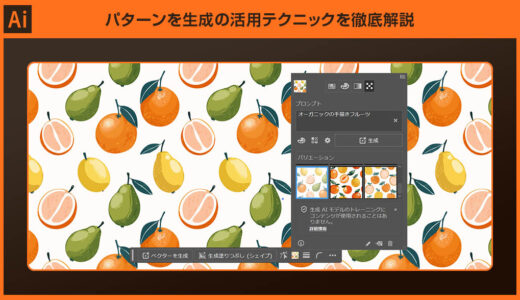 【Illustrator】パターンを生成の使い方と活用テクニックを徹底解説
【Illustrator】パターンを生成の使い方と活用テクニックを徹底解説
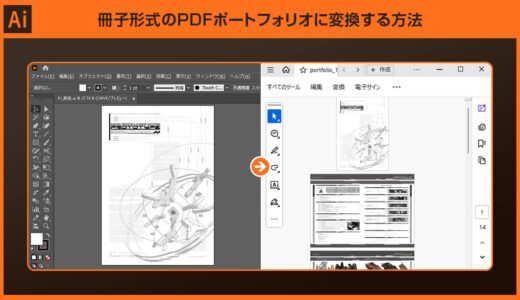 【Illustrator】冊子形式のPDFポートフォリオに変換する方法
【Illustrator】冊子形式のPDFポートフォリオに変換する方法
 【Illustrator】正確な扇形オブジェクトと扇子アイコンの作り方
【Illustrator】正確な扇形オブジェクトと扇子アイコンの作り方
 【Illustrator】正確なヘリンボーンパターンの作り方
【Illustrator】正確なヘリンボーンパターンの作り方
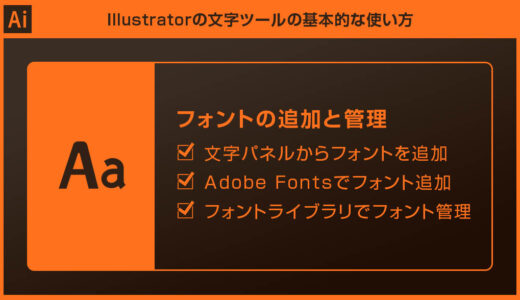 【Illustrator】Adobe Fontsのフォントを追加する方法
【Illustrator】Adobe Fontsのフォントを追加する方法
 【Illustrator】正確な菱型の作り方を徹底解説
【Illustrator】正確な菱型の作り方を徹底解説
 【Illustrator】編集性の高いドットパターンをサクッと作る方法
【Illustrator】編集性の高いドットパターンをサクッと作る方法
 【Illustrator】正確なアーガイルチェックパターンの作り方
【Illustrator】正確なアーガイルチェックパターンの作り方
 【Illustrator】高品質な中華風のフレーム素材【商用可】
【Illustrator】高品質な中華風のフレーム素材【商用可】
 【Illustrator】パズルゲームに最適なゲームUI素材
【Illustrator】パズルゲームに最適なゲームUI素材
 【Illustrator】高品質なアールデコ風のフレーム素材
【Illustrator】高品質なアールデコ風のフレーム素材
 【Illustrator】ヴィンテージ風のテキストエフェクト素材
【Illustrator】ヴィンテージ風のテキストエフェクト素材
 【Illustrator】幾何学模様をモチーフにしたシームレスパターン素材
【Illustrator】幾何学模様をモチーフにしたシームレスパターン素材
 【商用可能】2026年度版(丙午)の年賀状のテンプレート【ベクター】
【商用可能】2026年度版(丙午)の年賀状のテンプレート【ベクター】
 IllustratorのパターンをPhotoshopにコピーした際の白い隙間を解消する方法
IllustratorのパターンをPhotoshopにコピーした際の白い隙間を解消する方法
 【Illustrator】吉原繋ぎ(よしわらつなぎ)パターンの作り方
【Illustrator】吉原繋ぎ(よしわらつなぎ)パターンの作り方
 【Illustrator】ターンテーブルで別アングルから見たオブジェクトを生成する方法
【Illustrator】ターンテーブルで別アングルから見たオブジェクトを生成する方法
 【Illustrator】花菱パターンをゼロから作る方法
【Illustrator】花菱パターンをゼロから作る方法
 【Illustrator】オブジェクトが何層にも重なり合った表現の作り方
【Illustrator】オブジェクトが何層にも重なり合った表現の作り方
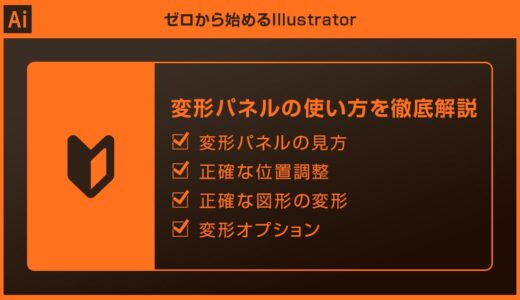 【Illustrator】変形パネルの使い方を徹底解説
【Illustrator】変形パネルの使い方を徹底解説
 【Illustrator】液晶電卓のデジタル文字の作り方forイラレ初心者
【Illustrator】液晶電卓のデジタル文字の作り方forイラレ初心者
 【Illustrator】電光掲示板風の文字を簡単に作る方法
【Illustrator】電光掲示板風の文字を簡単に作る方法
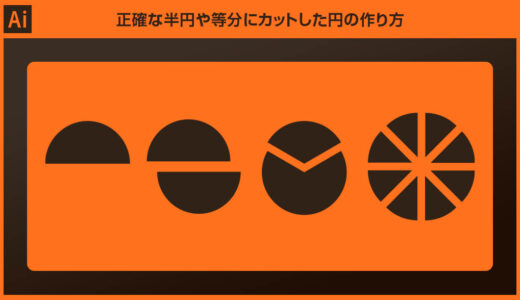 【Illustrator】正確な半円や等分にカットした円の作り方
【Illustrator】正確な半円や等分にカットした円の作り方
 【Illustrator】複数の層が重なり合ったロゴの作り方
【Illustrator】複数の層が重なり合ったロゴの作り方
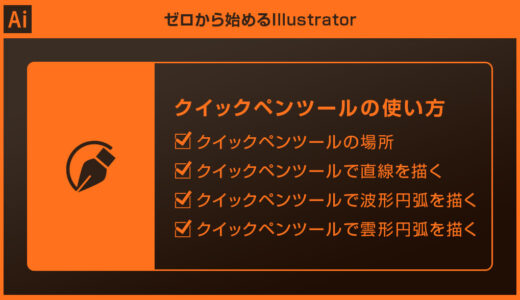 【Illustrator】クイックペンツールで線を描く方法を徹底解説
【Illustrator】クイックペンツールで線を描く方法を徹底解説
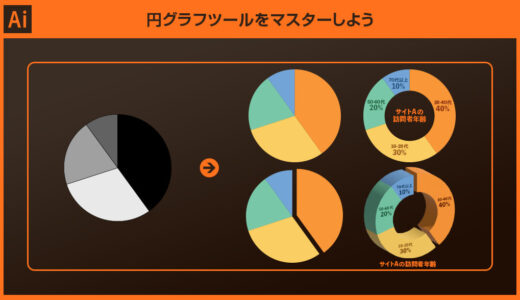 【Illustrator】汎用的な円グラフの作り方とデザインアレンジテクニック
【Illustrator】汎用的な円グラフの作り方とデザインアレンジテクニック
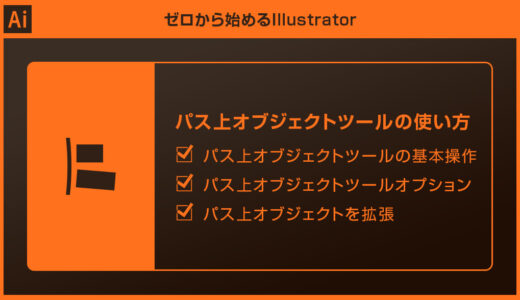 【Illustrator】パス上オブジェクトツールの使い方を徹底解説forイラレ初心者
【Illustrator】パス上オブジェクトツールの使い方を徹底解説forイラレ初心者
 【Illustrator】graniph(グラニフ)のIKAKU風ロゴの作り方
【Illustrator】graniph(グラニフ)のIKAKU風ロゴの作り方
 【Illustrator】タータンチェック柄の作り方forイラレ初心者
【Illustrator】タータンチェック柄の作り方forイラレ初心者
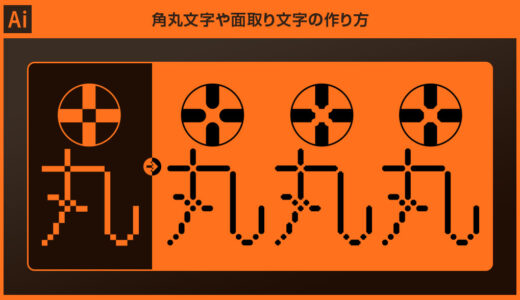 【Illustrator】角丸文字や面取り文字の作り方forイラレ初心者
【Illustrator】角丸文字や面取り文字の作り方forイラレ初心者
 【Illustrator】梅雨時期に最適なフレームやイラストのベクター素材
【Illustrator】梅雨時期に最適なフレームやイラストのベクター素材
 【Illustrator】様々な和風の花びらアイコンを回転コピーで作る方法
【Illustrator】様々な和風の花びらアイコンを回転コピーで作る方法
 【Illustrator】正確な籠目(かごめ)パターンの作り方
【Illustrator】正確な籠目(かごめ)パターンの作り方
 【Illustrator】正確な釘抜き(くぎぬき)パターンの作り方
【Illustrator】正確な釘抜き(くぎぬき)パターンの作り方
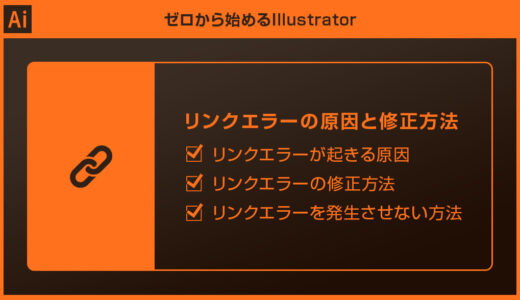 【Illustrator】ファイルのリンク切れの原因と直し方を徹底解説
【Illustrator】ファイルのリンク切れの原因と直し方を徹底解説
 【Illustrator】パッケージ機能を使った入稿方法を徹底解説
【Illustrator】パッケージ機能を使った入稿方法を徹底解説
 【Illustrator】様々な和柄パターンの作り方まとめ
【Illustrator】様々な和柄パターンの作り方まとめ
 【Illustrator】和柄の雷紋パターンをゼロから作る方法
【Illustrator】和柄の雷紋パターンをゼロから作る方法
 【Illustrator】分銅繋ぎ(ふんどうつなぎ)パターンの作り方
【Illustrator】分銅繋ぎ(ふんどうつなぎ)パターンの作り方
 【Illustrator】正確な千鳥格子(ちどりこうし)パターンの作り方
【Illustrator】正確な千鳥格子(ちどりこうし)パターンの作り方
 【Illustrator】菱と松皮菱(まつかわびし)パターンの作り方
【Illustrator】菱と松皮菱(まつかわびし)パターンの作り方
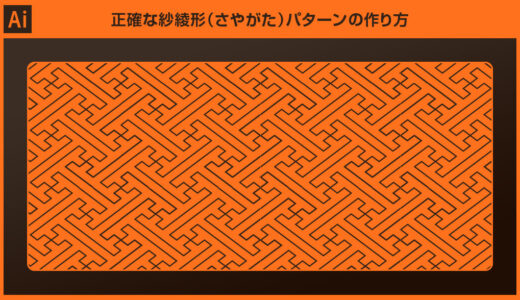 【Illustrator】正確な紗綾形(さやがた)パターンの作り方
【Illustrator】正確な紗綾形(さやがた)パターンの作り方
 【Illustrator】麻の葉と桔梗麻の葉パターンの作り方
【Illustrator】麻の葉と桔梗麻の葉パターンの作り方
 【Illustrator】高品質なドットロゴが作れるテキストエフェクト素材
【Illustrator】高品質なドットロゴが作れるテキストエフェクト素材
 【Illustrator】超高品質なシルバー表現が作れるテキストエフェクト素材3選
【Illustrator】超高品質なシルバー表現が作れるテキストエフェクト素材3選
 【Illustrator】正確な矢絣(やがすり)パターンの作り方【和柄】
【Illustrator】正確な矢絣(やがすり)パターンの作り方【和柄】
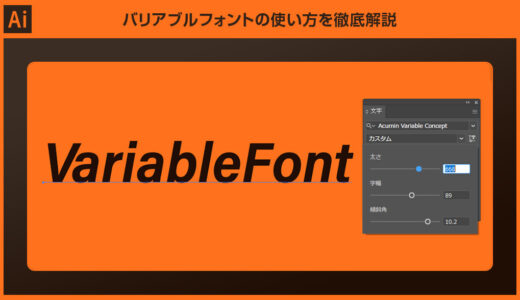 【Illustrator】バリアブルフォントの使い方を徹底解説
【Illustrator】バリアブルフォントの使い方を徹底解説
 【Illustrator】市松模様と鱗(うろこ)パターンの作り方【和柄】
【Illustrator】市松模様と鱗(うろこ)パターンの作り方【和柄】
 【Illustrator】三崩し(さんくずし)パターンの作り方【和柄】
【Illustrator】三崩し(さんくずし)パターンの作り方【和柄】
 【Illustrator】正確な檜垣(ひがき)パターンの作り方【和柄】
【Illustrator】正確な檜垣(ひがき)パターンの作り方【和柄】
 【Illustrator】網目紋パターンの作り方【和柄】
【Illustrator】網目紋パターンの作り方【和柄】
 【Illustrator】立湧(たてわく)パターンの作り方
【Illustrator】立湧(たてわく)パターンの作り方
 【Illustrator】工字繋ぎパターンの作り方
【Illustrator】工字繋ぎパターンの作り方
 【Illustrator】七宝柄の和柄パターンをゼロから作る方法
【Illustrator】七宝柄の和柄パターンをゼロから作る方法
 【Illustrator】5種類の亀甲模様をゼロから作る方法【和柄パターン】
【Illustrator】5種類の亀甲模様をゼロから作る方法【和柄パターン】
 【Illustrator】和柄の青海波パターンを簡単に自作する方法
【Illustrator】和柄の青海波パターンを簡単に自作する方法
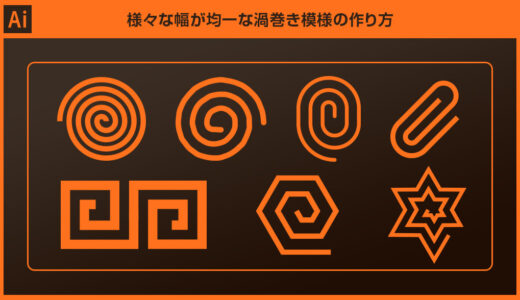 【Illustrator】線と線の幅が均一な渦巻きオブジェクトの作り方
【Illustrator】線と線の幅が均一な渦巻きオブジェクトの作り方
 【Illustrator】文字やイラストを手軽にドット絵にする方法
【Illustrator】文字やイラストを手軽にドット絵にする方法
 【Illustrator】拡縮に強いドット絵の作り方
【Illustrator】拡縮に強いドット絵の作り方
 【Illustrator】フラットな質感の3D文字を簡単に作る方法
【Illustrator】フラットな質感の3D文字を簡単に作る方法
 【Illustrator】連続的に繋がった文字の作り方forイラレ初心者
【Illustrator】連続的に繋がった文字の作り方forイラレ初心者
 【Illustrator】ノイズグラデーションの簡単な作り方forイラレ初心者
【Illustrator】ノイズグラデーションの簡単な作り方forイラレ初心者
 【Illustrator】重なった文字と文字の間に隙間を作る方法
【Illustrator】重なった文字と文字の間に隙間を作る方法
 【Illustrator】バラバラの破片になったロゴの作り方【ナイフツール】
【Illustrator】バラバラの破片になったロゴの作り方【ナイフツール】
 【Illustrator】文字を複雑にぐにゃりと歪ませる方法【エンベロープ】
【Illustrator】文字を複雑にぐにゃりと歪ませる方法【エンベロープ】
 【Illustrator】リボン風文字の作り方【パス上文字オプション】
【Illustrator】リボン風文字の作り方【パス上文字オプション】
 【Illustrator】アピアランスで細字と太字を作る方法【フォントウェイトを自作】
【Illustrator】アピアランスで細字と太字を作る方法【フォントウェイトを自作】
 【Illustrator】パターンの中身だけサイズ変更する方法
【Illustrator】パターンの中身だけサイズ変更する方法
 【Illustrator】アピアランスで奥行き感のある立体文字を作る方法forイラレ初心者
【Illustrator】アピアランスで奥行き感のある立体文字を作る方法forイラレ初心者
 【Illustrator】生成塗りつぶしの使い方と作例【生成AI】
【Illustrator】生成塗りつぶしの使い方と作例【生成AI】
 【商用可能】暑中見舞いに最適なベクター素材22選
【商用可能】暑中見舞いに最適なベクター素材22選
 【商用可能】2025年度版(巳年)の年賀状のテンプレート【ベクター】
【商用可能】2025年度版(巳年)の年賀状のテンプレート【ベクター】
 【Illustrator】オブジェクトを分割する方法4選forイラレ初心者
【Illustrator】オブジェクトを分割する方法4選forイラレ初心者
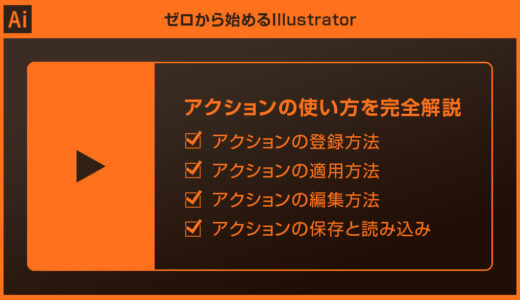 【Illustrator】アクションの使い方を徹底解説forイラレ初心者
【Illustrator】アクションの使い方を徹底解説forイラレ初心者
 【Illustrator】パスの単純化とスムーズの使い方を徹底解説forイラレ初心者
【Illustrator】パスの単純化とスムーズの使い方を徹底解説forイラレ初心者
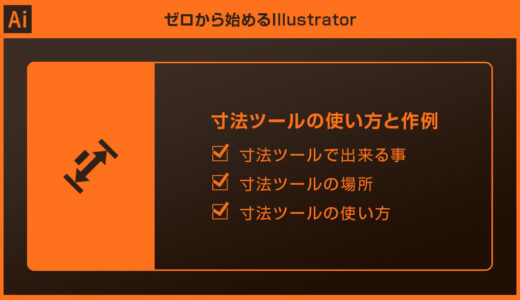 【Illustrator】寸法ツールでサイズ記載を追加する方法forイラレ初心者
【Illustrator】寸法ツールでサイズ記載を追加する方法forイラレ初心者
 【Illustrator】溶けた文字の作り方forイラレ初心者
【Illustrator】溶けた文字の作り方forイラレ初心者
 【商用可能】日本の夏に適した和柄素材【ベクター】
【商用可能】日本の夏に適した和柄素材【ベクター】
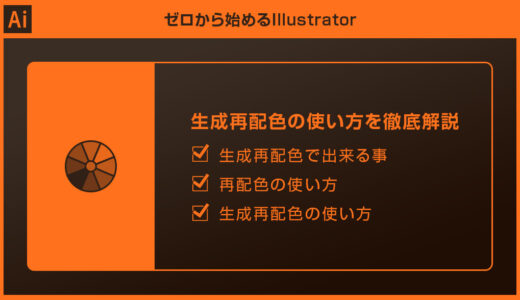 【Illustrator】生成再配色の使い方と応用を徹底解説forイラレ初心者
【Illustrator】生成再配色の使い方と応用を徹底解説forイラレ初心者
 【Illustrator】シルバー素材(銀素材)の作り方を徹底解説
【Illustrator】シルバー素材(銀素材)の作り方を徹底解説
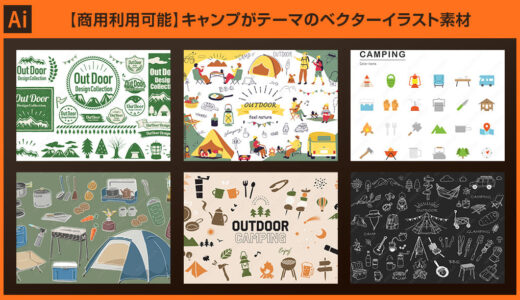 【商用可能】キャンプやアウトドアがテーマのベクターイラスト素材【高品質】
【商用可能】キャンプやアウトドアがテーマのベクターイラスト素材【高品質】
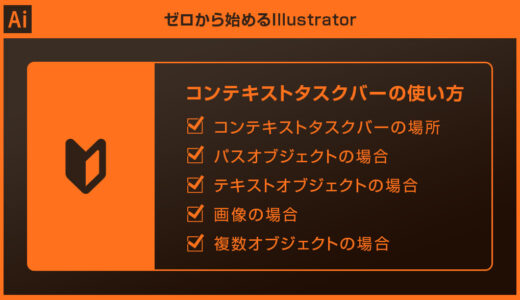 【Illustrator】コンテキストタスクバーの使い方を徹底解説forイラレ初心者
【Illustrator】コンテキストタスクバーの使い方を徹底解説forイラレ初心者
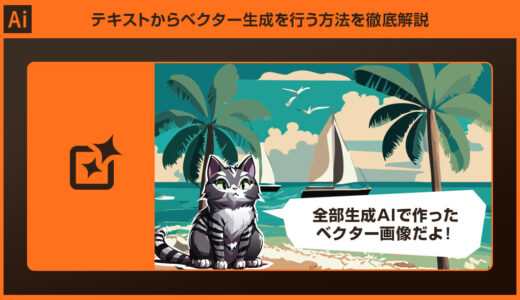 【Illustrator】テキストからベクター生成を行う方法を徹底解説forイラレ初心者
【Illustrator】テキストからベクター生成を行う方法を徹底解説forイラレ初心者
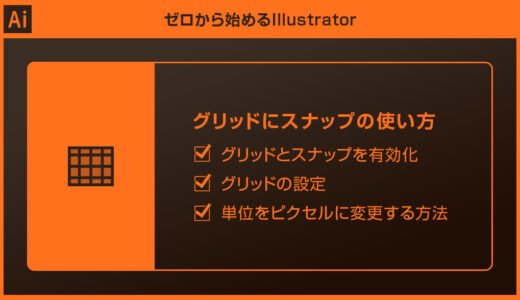 【Illustrator】グリッドにスナップの使い方forイラレ初心者
【Illustrator】グリッドにスナップの使い方forイラレ初心者
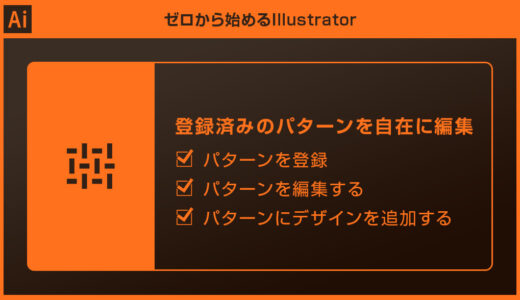 【Illustrator】登録済みのパターンを自在に編集する方法
【Illustrator】登録済みのパターンを自在に編集する方法
 【Illustrator】パンク・膨張の使い方と作例forイラレ初心者
【Illustrator】パンク・膨張の使い方と作例forイラレ初心者
 【Illustrator】ドロップシャドウの使い方を徹底解説forイラレ初心者
【Illustrator】ドロップシャドウの使い方を徹底解説forイラレ初心者
 【Illustrator】ラスタライズの方法と注意点forイラレ初心者
【Illustrator】ラスタライズの方法と注意点forイラレ初心者
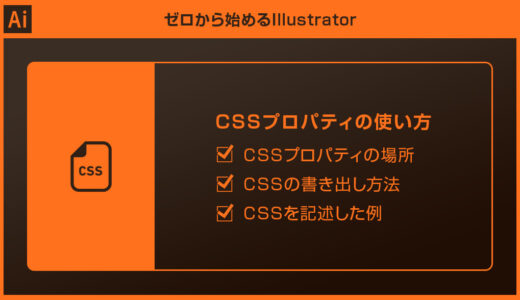 【Illustrator】CSSプロパティの使い方forイラレ初心者
【Illustrator】CSSプロパティの使い方forイラレ初心者
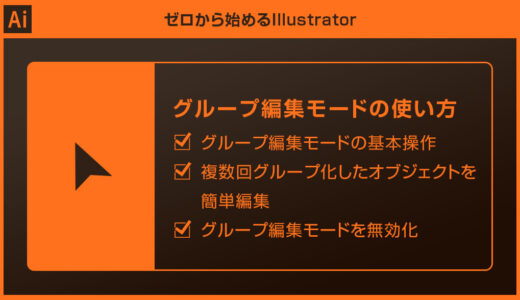 【Illustrator】グループ編集モードでオブジェクトを効率編集forイラレ初心者
【Illustrator】グループ編集モードでオブジェクトを効率編集forイラレ初心者
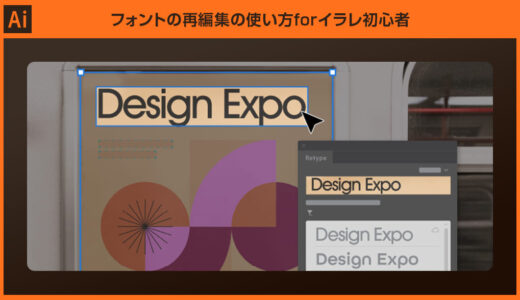 【Illustrator】フォントの再編集の使い方forイラレ初心者
【Illustrator】フォントの再編集の使い方forイラレ初心者
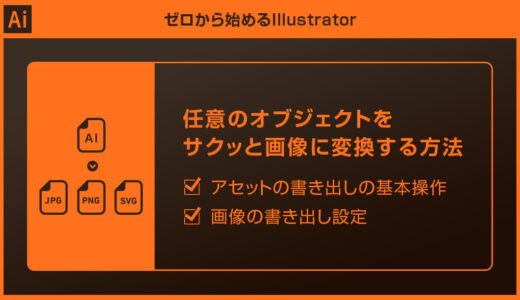 【Illustrator】アセットの書き出しで任意のオブジェクトを画像化する方法forイラレ初心者
【Illustrator】アセットの書き出しで任意のオブジェクトを画像化する方法forイラレ初心者
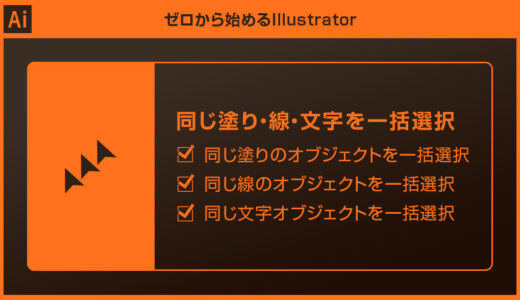 【Illustrator】共通の塗り・線や文字を一括選択する方法forイラレ初心者
【Illustrator】共通の塗り・線や文字を一括選択する方法forイラレ初心者
 【Illustrator】破線(点線)の使い方を徹底解説forイラレ初心者
【Illustrator】破線(点線)の使い方を徹底解説forイラレ初心者
 【Illustrator】線に矢印を追加する方法forイラレ初心者
【Illustrator】線に矢印を追加する方法forイラレ初心者
 【Illustrator】遠近変形させる方法と応用テクニックforイラレ初心者
【Illustrator】遠近変形させる方法と応用テクニックforイラレ初心者
 【Illustrator】ワープの使い方と全ワープの作例forイラレ初心者
【Illustrator】ワープの使い方と全ワープの作例forイラレ初心者
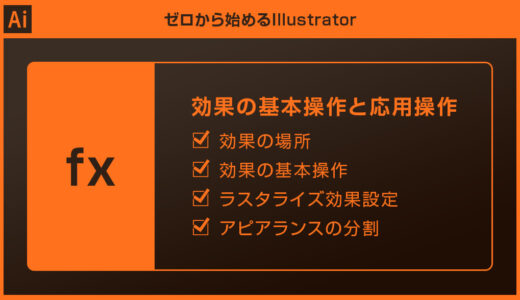 【Illustrator】効果の使い方を徹底解説forイラレ初心者
【Illustrator】効果の使い方を徹底解説forイラレ初心者
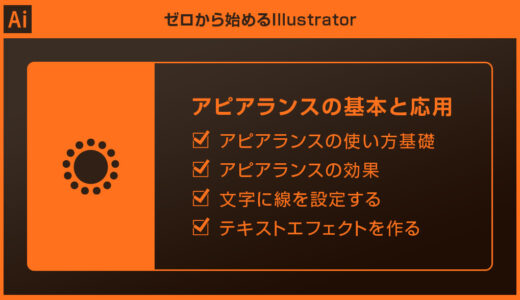 【Illustrator】アピアランスの使い方を徹底解説forイラレ初心者
【Illustrator】アピアランスの使い方を徹底解説forイラレ初心者
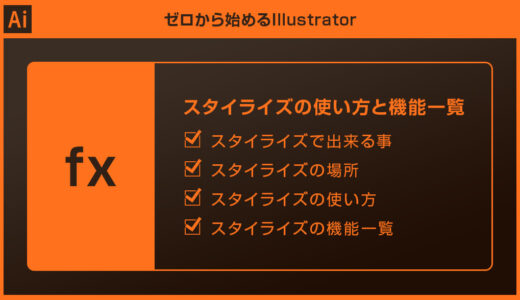 【Illustrator】スタイライズの使い方と機能一覧forイラレ初心者
【Illustrator】スタイライズの使い方と機能一覧forイラレ初心者
 【Illustrator】初売りセールに適したバナー素材【商用可】
【Illustrator】初売りセールに適したバナー素材【商用可】
 【Illustrator】2024年(辰年)の年賀状のデザインテンプレート44選【商用可】
【Illustrator】2024年(辰年)の年賀状のデザインテンプレート44選【商用可】
 【Illustrator】商用可能な干支のベクターイラスト素材30選
【Illustrator】商用可能な干支のベクターイラスト素材30選
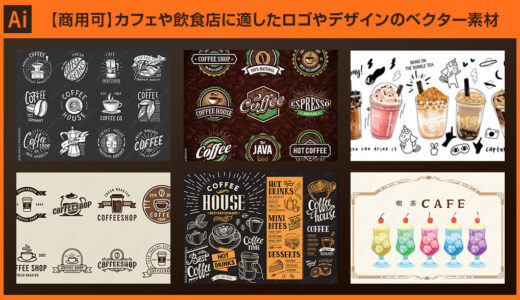 【Illustrator】カフェや飲食店に適したロゴやデザインのベクター素材【商用可】
【Illustrator】カフェや飲食店に適したロゴやデザインのベクター素材【商用可】
 【Illustrator】商用利用可能な黄金(ゴールド)エフェクト素材
【Illustrator】商用利用可能な黄金(ゴールド)エフェクト素材
 【Illustrator】商用利用可能なゲームのエフェクト素材21選【ベクターイラスト】
【Illustrator】商用利用可能なゲームのエフェクト素材21選【ベクターイラスト】
 【Illustrator】画像や文字にモザイクをかける方法forイラレ初心者
【Illustrator】画像や文字にモザイクをかける方法forイラレ初心者
 【Illustrator】落書き効果で手描き風タッチにする方法forイラレ初心者
【Illustrator】落書き効果で手描き風タッチにする方法forイラレ初心者
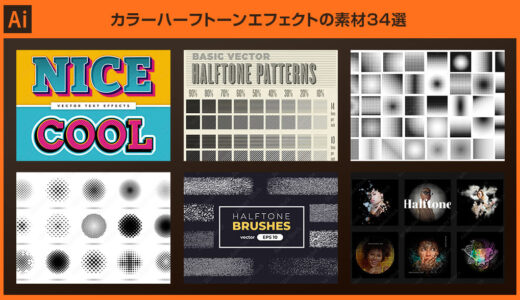 【Illustrator】カラーハーフトーンエフェクトの素材34選【商用可】
【Illustrator】カラーハーフトーンエフェクトの素材34選【商用可】
 【Illustrator】レストランや飲食店のメニューテンプレート28選【商用可】
【Illustrator】レストランや飲食店のメニューテンプレート28選【商用可】
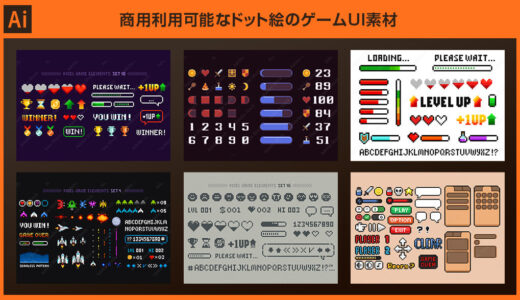 【Illustrator】商用利用可能なドット絵のゲームUI素材20選【ベクターイラスト】
【Illustrator】商用利用可能なドット絵のゲームUI素材20選【ベクターイラスト】
 【Illustrator】ドット絵のゲームに適した背景素材33選【ベクターイラスト】
【Illustrator】ドット絵のゲームに適した背景素材33選【ベクターイラスト】
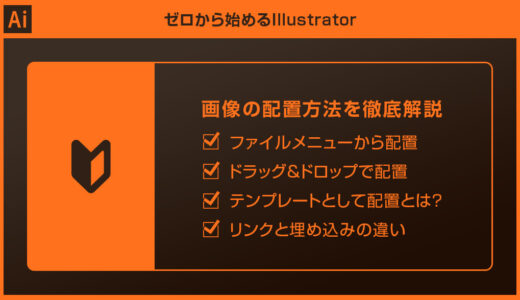 【Illustrator】画像の配置方法を徹底解説forイラレ初心者
【Illustrator】画像の配置方法を徹底解説forイラレ初心者
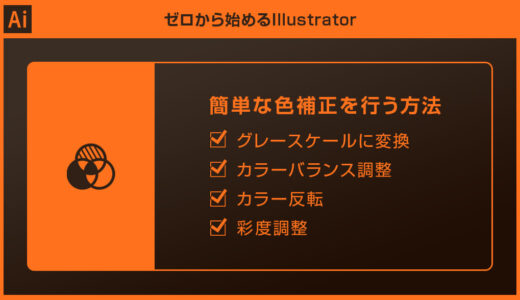 【Illustrator】カラーを編集で画像をグレースケールにする方法forイラレ初心者
【Illustrator】カラーを編集で画像をグレースケールにする方法forイラレ初心者
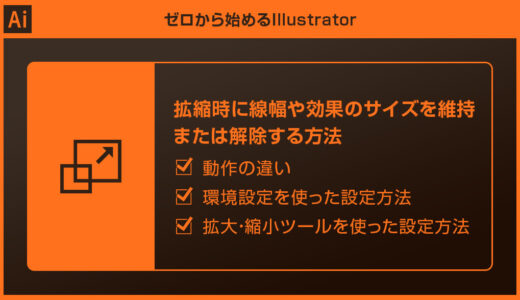 【Illustrator】拡縮時に線幅や効果のサイズを維持&解除する方法forイラレ初心者
【Illustrator】拡縮時に線幅や効果のサイズを維持&解除する方法forイラレ初心者
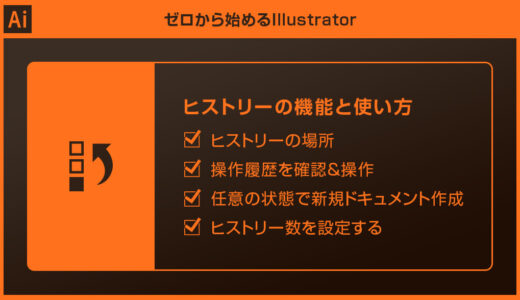 【Illustrator】ヒストリーの機能と使い方forイラレ初心者
【Illustrator】ヒストリーの機能と使い方forイラレ初心者
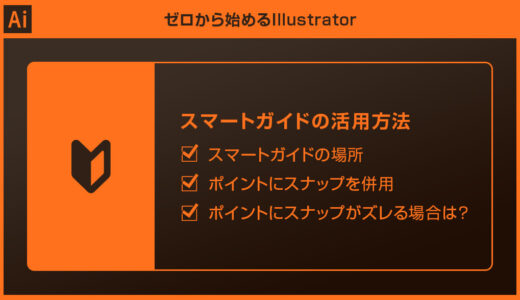 【Illustrator】スマートガイドで効率的なレイアウトを行う方法
【Illustrator】スマートガイドで効率的なレイアウトを行う方法
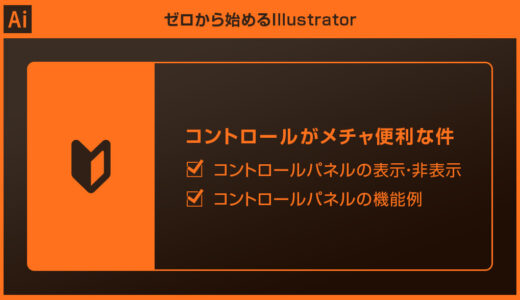 【Illustrator】コントロールがメチャ便利な件forイラレ初心者
【Illustrator】コントロールがメチャ便利な件forイラレ初心者
 【Illustrator】北欧系(スカンジナビア系)のシームレスパターン素材24選【商用可】
【Illustrator】北欧系(スカンジナビア系)のシームレスパターン素材24選【商用可】
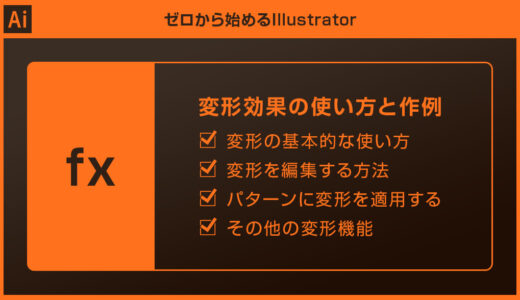 【Illustrator】変形効果の使い方と作例forイラレ初心者
【Illustrator】変形効果の使い方と作例forイラレ初心者
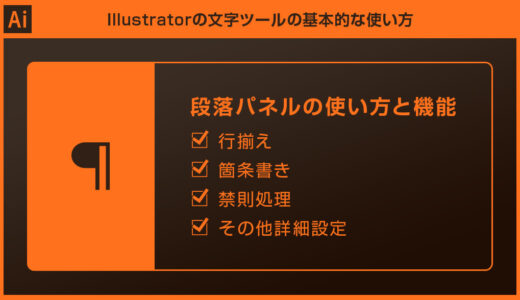 【Illustrator】段落パネルの使い方と機能を解説forイラレ初心者
【Illustrator】段落パネルの使い方と機能を解説forイラレ初心者
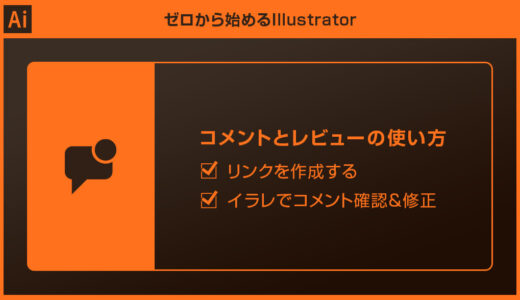 【Illustrator】コメントと共有の使い方forイラレ初心者
【Illustrator】コメントと共有の使い方forイラレ初心者
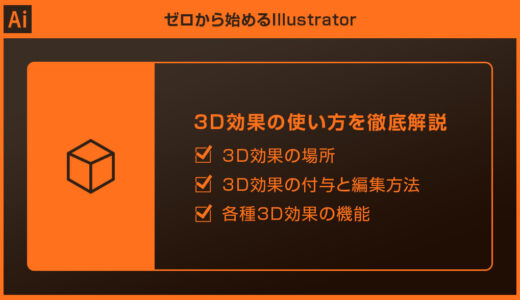 【Illustrator】3D効果の使い方を徹底解説forイラレ初心者
【Illustrator】3D効果の使い方を徹底解説forイラレ初心者
 【Illustrator】パスの変形の使い方を徹底解説forイラレ初心者
【Illustrator】パスの変形の使い方を徹底解説forイラレ初心者
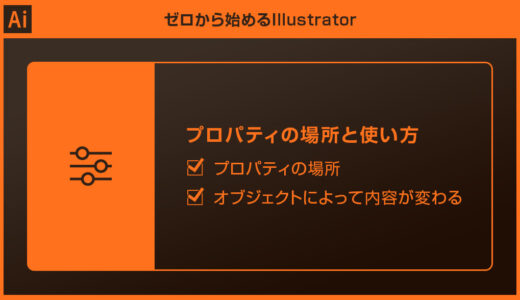 【Illustrator】プロパティの場所と使い方・機能forイラレ初心者
【Illustrator】プロパティの場所と使い方・機能forイラレ初心者
 【Illustrator】オブジェクトをぼかす方法を徹底解説forイラレ初心者
【Illustrator】オブジェクトをぼかす方法を徹底解説forイラレ初心者
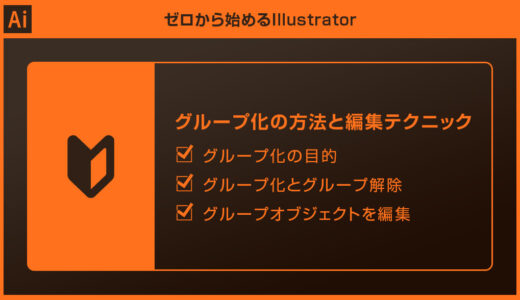 【Illustrator】グループ化の方法と編集テクニックを徹底解説forイラレ初心者
【Illustrator】グループ化の方法と編集テクニックを徹底解説forイラレ初心者
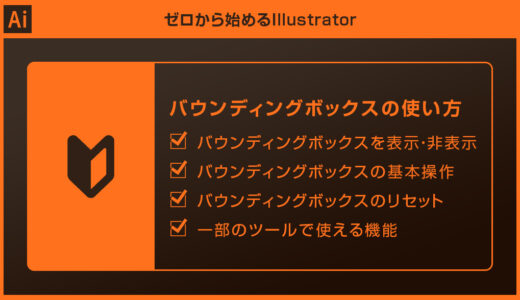 【Illustrator】バウンディングボックスの使い方を徹底解説forイラレ初心者
【Illustrator】バウンディングボックスの使い方を徹底解説forイラレ初心者
 【Illustrator】シンボルの登録と編集・保存方法forイラレ初心者
【Illustrator】シンボルの登録と編集・保存方法forイラレ初心者
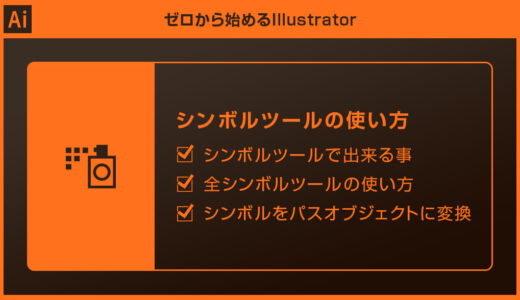 【Illustrator】シンボルツールの使い方を徹底解説forイラレ初心者
【Illustrator】シンボルツールの使い方を徹底解説forイラレ初心者
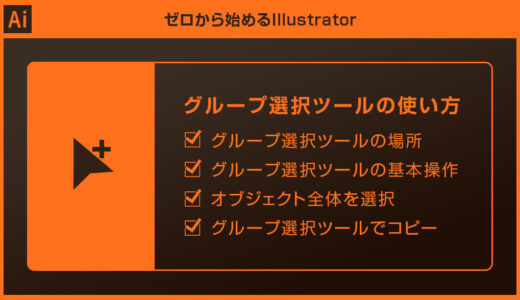 【Illustrator】グループ選択ツールの使い方を徹底解説forイラレ初心者
【Illustrator】グループ選択ツールの使い方を徹底解説forイラレ初心者
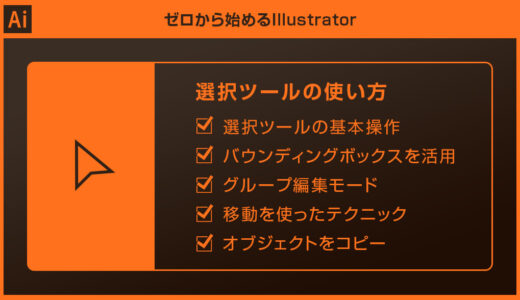 【Illustrator】選択ツールの使い方を徹底解説イラレ初心者
【Illustrator】選択ツールの使い方を徹底解説イラレ初心者
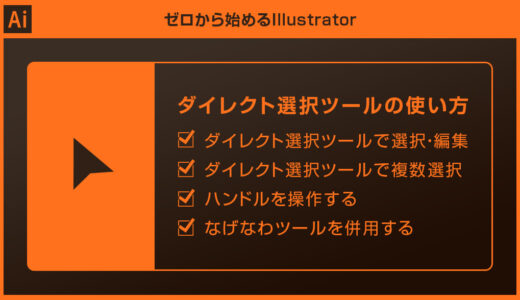 【Illustrator】ダイレクト選択ツールの使い方を徹底解説forイラレ初心者
【Illustrator】ダイレクト選択ツールの使い方を徹底解説forイラレ初心者
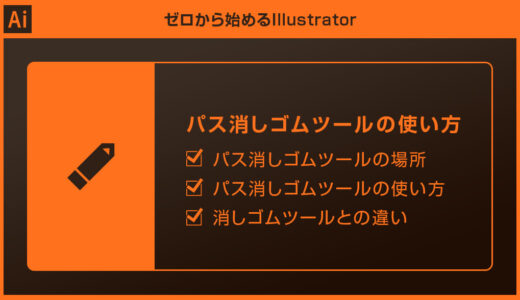 【Illustrator】パス消しゴムツールの使い方を徹底解説forイラレ初心者
【Illustrator】パス消しゴムツールの使い方を徹底解説forイラレ初心者
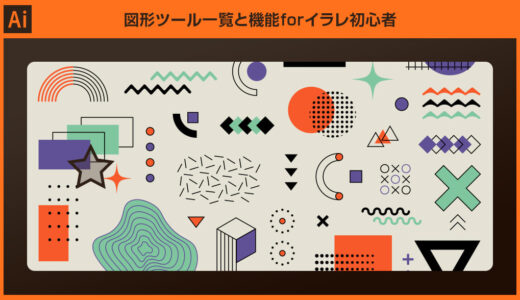 【Illustrator】図形ツール一覧と機能を完全解説forイラレ初心者
【Illustrator】図形ツール一覧と機能を完全解説forイラレ初心者
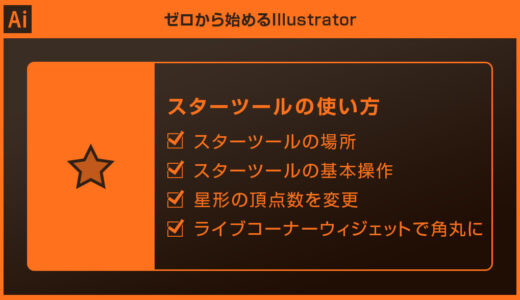 【Illustrator】スターツールの使い方を徹底解説forイラレ初心者
【Illustrator】スターツールの使い方を徹底解説forイラレ初心者
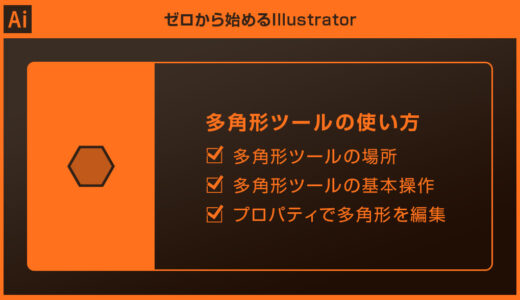 【Illustrator】多角形ツールの使い方を徹底解説forイラレ初心者
【Illustrator】多角形ツールの使い方を徹底解説forイラレ初心者
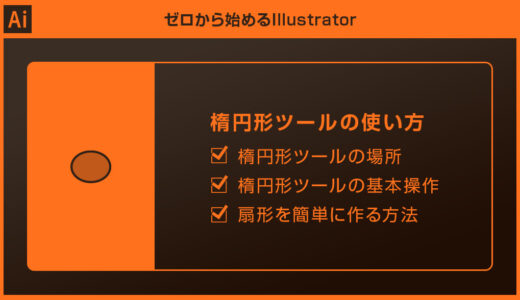 【Illustrator】楕円形ツールの使い方を徹底解説forイラレ初心者
【Illustrator】楕円形ツールの使い方を徹底解説forイラレ初心者
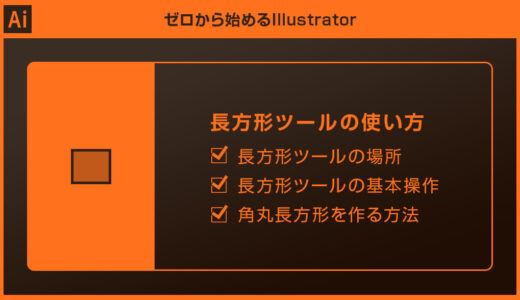 【Illustrator】長方形ツールの使い方と応用操作を徹底解説forイラレ初心者
【Illustrator】長方形ツールの使い方と応用操作を徹底解説forイラレ初心者
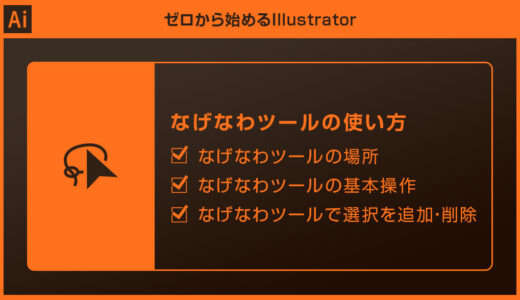 【Illustrator】なげなわツールで効率的にオブジェクトを選択forイラレ初心者
【Illustrator】なげなわツールで効率的にオブジェクトを選択forイラレ初心者
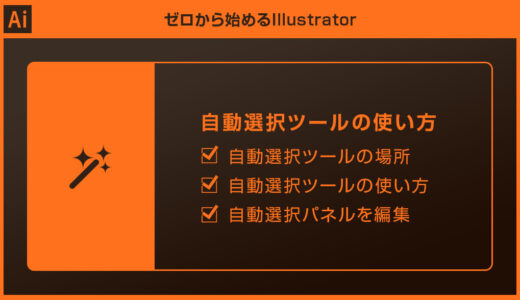 【Illustrator】自動選択ツールの使い方を徹底解説forイラレ初心者
【Illustrator】自動選択ツールの使い方を徹底解説forイラレ初心者
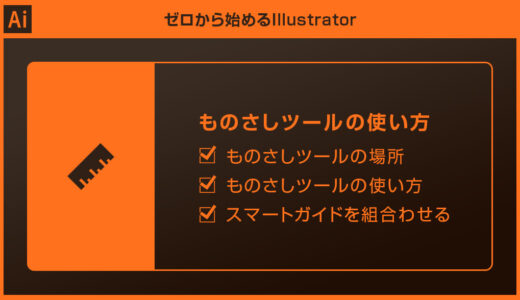 【Illustrator】ものさしツールの使い方を徹底解説forイラレ初心者
【Illustrator】ものさしツールの使い方を徹底解説forイラレ初心者
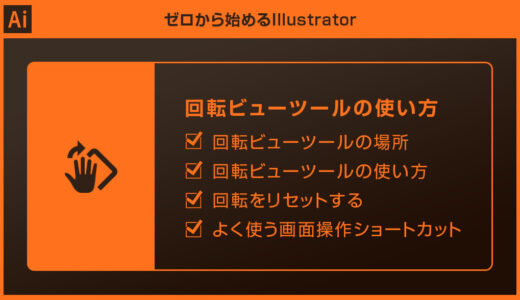 【Illustrator】回転ビューツールの使い方forイラレ初心者
【Illustrator】回転ビューツールの使い方forイラレ初心者
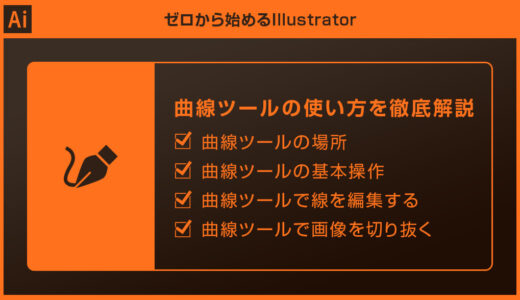 【Illustrator】曲線ツールの使い方を徹底解説forイラレ初心者
【Illustrator】曲線ツールの使い方を徹底解説forイラレ初心者
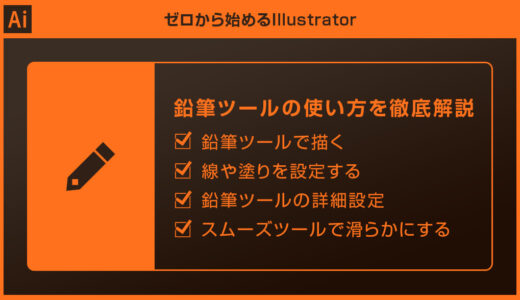 【Illustrator】鉛筆ツールの使い方を徹底解説forイラレ初心者
【Illustrator】鉛筆ツールの使い方を徹底解説forイラレ初心者
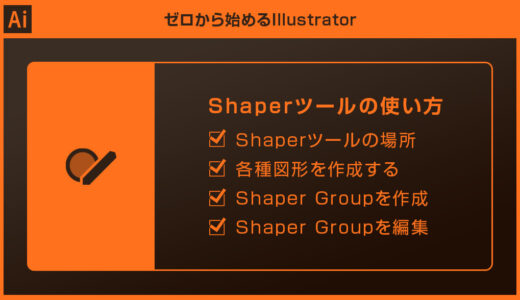 【Illustrator】Shaperツールの使い方を徹底解説forイラレ初心者
【Illustrator】Shaperツールの使い方を徹底解説forイラレ初心者
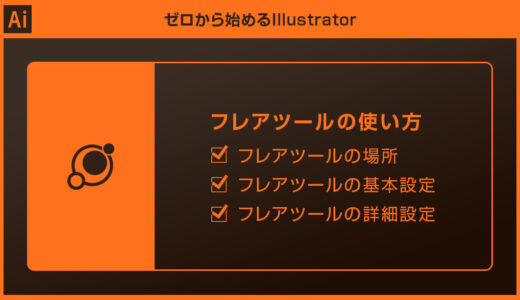 【Illustrator】フレアツールの使い方を徹底解説forイラレ初心者
【Illustrator】フレアツールの使い方を徹底解説forイラレ初心者
 【Illustrator】テキストの回り込みを徹底解説forイラレ初心者
【Illustrator】テキストの回り込みを徹底解説forイラレ初心者
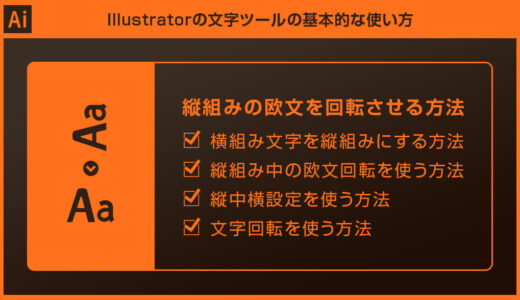 【Illustrator】縦組み(縦書き)の欧文を回転させる方法forイラレ初心者
【Illustrator】縦組み(縦書き)の欧文を回転させる方法forイラレ初心者
 【Illustrator】エンベロープの使い方とオブジェクトの作例forイラレ初心者
【Illustrator】エンベロープの使い方とオブジェクトの作例forイラレ初心者
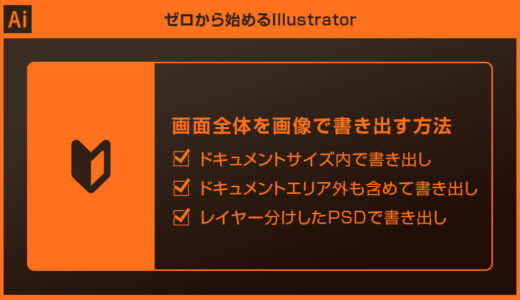 【Illustrator】画面全体を画像で書き出す方法forイラレ初心者
【Illustrator】画面全体を画像で書き出す方法forイラレ初心者
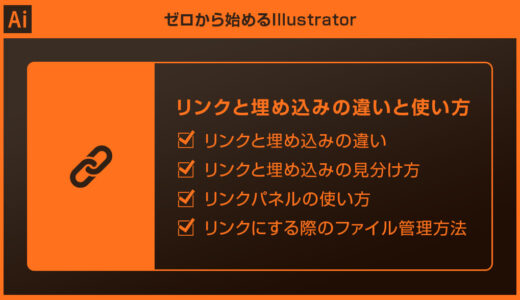 【Illustrator】リンクと埋め込みの違いと使い方を徹底解説forイラレ初心者
【Illustrator】リンクと埋め込みの違いと使い方を徹底解説forイラレ初心者
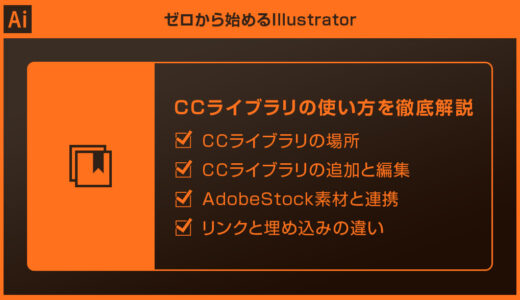 【Illustrator】CCライブラリの使い方を徹底解説forイラレ初心者
【Illustrator】CCライブラリの使い方を徹底解説forイラレ初心者
 【Illustrator】リピートで正確なグリッド・反転・ラジアルオブジェクトを作成する方法
【Illustrator】リピートで正確なグリッド・反転・ラジアルオブジェクトを作成する方法
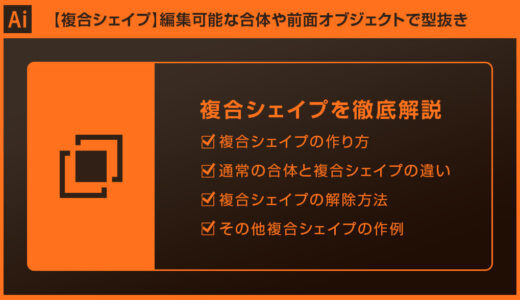 【Illustrator】編集可能な合体や前面オブジェクトで型抜き【複合シェイプ】
【Illustrator】編集可能な合体や前面オブジェクトで型抜き【複合シェイプ】
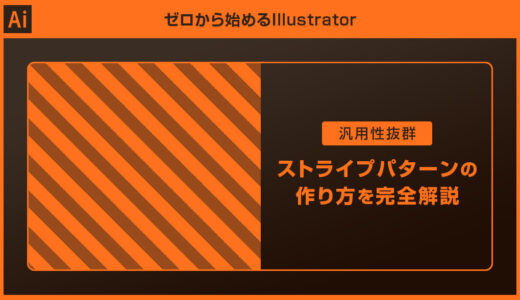 【Illustrator】汎用性の高いストライプパターンの作り方forイラレ初心者
【Illustrator】汎用性の高いストライプパターンの作り方forイラレ初心者
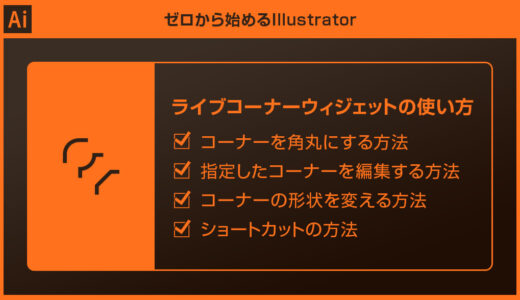 【Illustrator】ライブコーナーウィジェットの使い方と応用操作
【Illustrator】ライブコーナーウィジェットの使い方と応用操作
 【Illustrator】多角形ツールやスターツールで頂点数を変更する方法
【Illustrator】多角形ツールやスターツールで頂点数を変更する方法
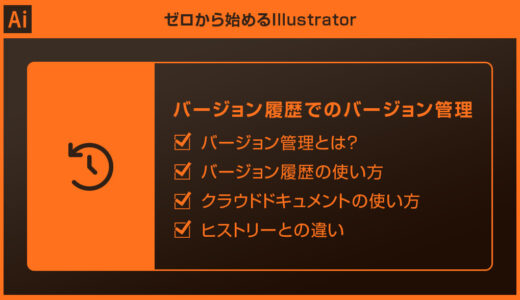 【Illustrator】バージョン履歴でクラウド上でバージョン管理をする方法
【Illustrator】バージョン履歴でクラウド上でバージョン管理をする方法
 【Illustrator】パスのオフセットの使い方と活用例forイラレ初心者
【Illustrator】パスのオフセットの使い方と活用例forイラレ初心者
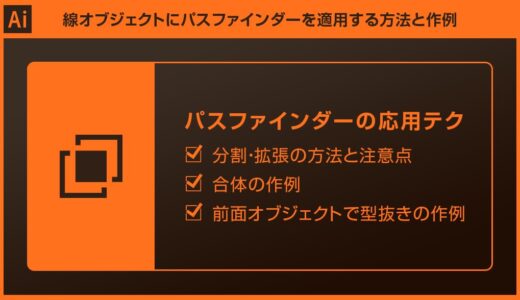 【Illustrator】線オブジェクトにパスファインダーを適用する方法と作例
【Illustrator】線オブジェクトにパスファインダーを適用する方法と作例
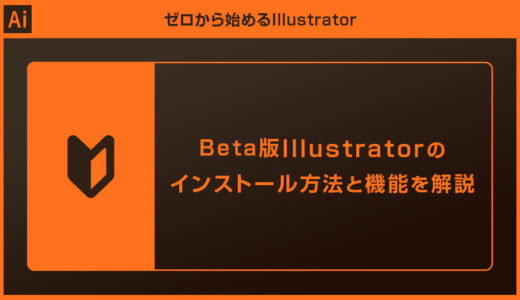 Beta版Illustratorのインストール方法と機能を徹底解説forフォトショ初心者
Beta版Illustratorのインストール方法と機能を徹底解説forフォトショ初心者
 【Illustrator】結婚式の招待状のテンプレート31選【商用可&高品質】
【Illustrator】結婚式の招待状のテンプレート31選【商用可&高品質】
 【Illustrator】LED風のテキストエフェクトの作り方forイラレ初心者
【Illustrator】LED風のテキストエフェクトの作り方forイラレ初心者
 【Illustrator】複数の紙が重なり合ったグラフィックスタイルの作り方
【Illustrator】複数の紙が重なり合ったグラフィックスタイルの作り方
 【Illustrator】線が鮮やかに光るグラフィックスタイルの作り方
【Illustrator】線が鮮やかに光るグラフィックスタイルの作り方
 【Illustrator】ロゴデザインに最適!虹色のテキストエフェクトの作り方
【Illustrator】ロゴデザインに最適!虹色のテキストエフェクトの作り方
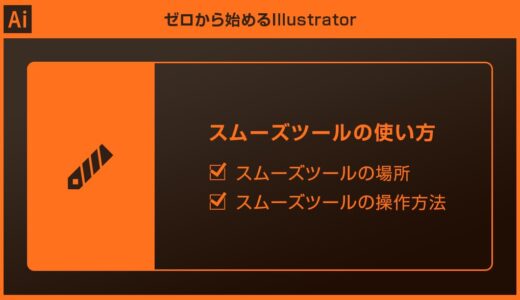 【Illustrator】スムーズツールで滑らかな線にする方法
【Illustrator】スムーズツールで滑らかな線にする方法
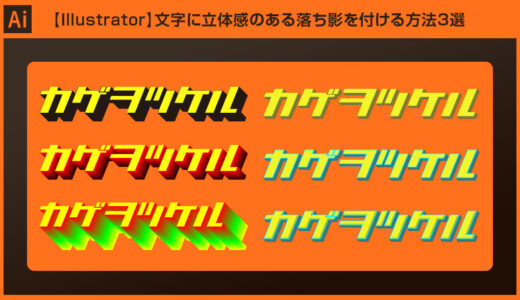 【Illustrator】文字に立体感のある落ち影を付ける方法3選
【Illustrator】文字に立体感のある落ち影を付ける方法3選
 【Illustrator】Web用のボタンデザインをアピアランスで作る方法
【Illustrator】Web用のボタンデザインをアピアランスで作る方法
 【Illustrator】編集しやすい台形の作り方forイラレ初心者
【Illustrator】編集しやすい台形の作り方forイラレ初心者
 【Illustrator】アメコミ風テキストエフェクトの作り方forイラレ初心者
【Illustrator】アメコミ風テキストエフェクトの作り方forイラレ初心者
 【Illustrator】パスに沿ってグラデーションを設定する方法
【Illustrator】パスに沿ってグラデーションを設定する方法
 【Illustrator】文字にグラデーションを設定する方法2選forイラレ初心者
【Illustrator】文字にグラデーションを設定する方法2選forイラレ初心者
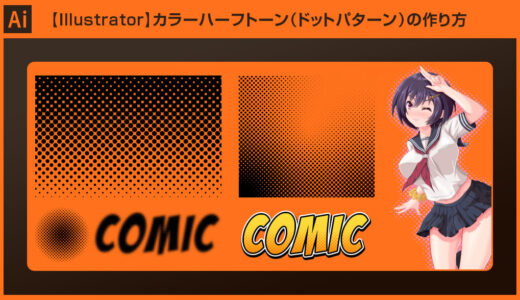 【Illustrator】カラーハーフトーン(ドットパターン)の作り方forイラレ初心者
【Illustrator】カラーハーフトーン(ドットパターン)の作り方forイラレ初心者
 【Illustrator】煙ブラシの作り方と使い方forイラレ初心者
【Illustrator】煙ブラシの作り方と使い方forイラレ初心者
 【Illustrator】トゲトゲの吹き出しを簡単に作る方法forイラレ初心者
【Illustrator】トゲトゲの吹き出しを簡単に作る方法forイラレ初心者
 【Illustrator】クイックアクションで制作プロセスを超高速化する方法
【Illustrator】クイックアクションで制作プロセスを超高速化する方法
 【Illustrator】クロスと重なりでオブジェクトを複雑に重ねる方法
【Illustrator】クロスと重なりでオブジェクトを複雑に重ねる方法
 【2023年度版】高品質なウサギ年の年賀状テンプレート40選
【2023年度版】高品質なウサギ年の年賀状テンプレート40選
 【Illustrator】パスの連結方法を徹底解説forイラレ初心者
【Illustrator】パスの連結方法を徹底解説forイラレ初心者
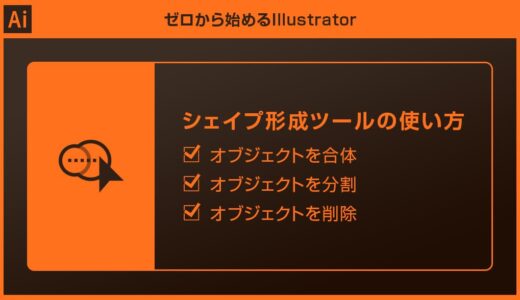 【Illustrator】シェイプ形成ツールの使い方forイラレ初心者
【Illustrator】シェイプ形成ツールの使い方forイラレ初心者
 【Illustrator】塾や予備校関連のベクターイラスト素材35選【商用可&高品質】
【Illustrator】塾や予備校関連のベクターイラスト素材35選【商用可&高品質】
 【Illustrator】卒業式に使えるベクターイラスト素材34選【商用可&高品質】
【Illustrator】卒業式に使えるベクターイラスト素材34選【商用可&高品質】
 【Illustrator】入学式に使えるベクターイラスト素材34選【商用可&高品質】
【Illustrator】入学式に使えるベクターイラスト素材34選【商用可&高品質】
 【Illustrator】商用利用可能な受験合格のベクターイラスト素材28選【高品質】
【Illustrator】商用利用可能な受験合格のベクターイラスト素材28選【高品質】
 【Illustrator】高品質なひな祭りのベクターイラスト素材32選【商用利用可能】
【Illustrator】高品質なひな祭りのベクターイラスト素材32選【商用利用可能】
 【Illustrator】高品質な節分のベクター素材30選【商用可】
【Illustrator】高品質な節分のベクター素材30選【商用可】
 【Illustrator】商用利用可能な成人式のベクターイラスト素材30選【高品質】
【Illustrator】商用利用可能な成人式のベクターイラスト素材30選【高品質】
 【Illustrator】商用利用可能な旧正月のベクター素材30選【高品質イラスト】
【Illustrator】商用利用可能な旧正月のベクター素材30選【高品質イラスト】
 【Illustrator】商用利用可能なフキダシ素材50選【高品質ベクターイラスト】
【Illustrator】商用利用可能なフキダシ素材50選【高品質ベクターイラスト】
 【Illustrator】商用可能なブラックフライデーのデザイン素材50選【高品質】
【Illustrator】商用可能なブラックフライデーのデザイン素材50選【高品質】
 【Illustrator】高品質なリボンのベクター素材46選【商用利用可】
【Illustrator】高品質なリボンのベクター素材46選【商用利用可】
 【Illustrator】高品質な迷彩柄のパターン素材24選【商用利用可】
【Illustrator】高品質な迷彩柄のパターン素材24選【商用利用可】
 【Illustrator】高品質な和風フレーム素材36選【商用利用可】
【Illustrator】高品質な和風フレーム素材36選【商用利用可】
 【Illustrator】高品質な大正ロマンのフレーム素材30選【商用可】
【Illustrator】高品質な大正ロマンのフレーム素材30選【商用可】
 【Illustrator】高品質なヴィンテージ系コーナーフレーム素材30選【商用可】
【Illustrator】高品質なヴィンテージ系コーナーフレーム素材30選【商用可】
 【Illustrator】色々なテキストエフェクトの作り方まとめ
【Illustrator】色々なテキストエフェクトの作り方まとめ
 【Illustrator】アウトライン化の解除方法3選forイラレ初心者
【Illustrator】アウトライン化の解除方法3選forイラレ初心者
 【Illustrator】文字の外側に線を付ける方法forイラレ初心者
【Illustrator】文字の外側に線を付ける方法forイラレ初心者
 【Illustrator】水滴をモチーフにしたロゴの作り方【テキストエフェクト】
【Illustrator】水滴をモチーフにしたロゴの作り方【テキストエフェクト】
 AIを最新のIllustratorに関連付けさせる方法
AIを最新のIllustratorに関連付けさせる方法
 Illustratorの環境設定をリセットする方法
Illustratorの環境設定をリセットする方法
 【Illustrator】高品質な花柄のシームレスパターン素材27選【商用可】
【Illustrator】高品質な花柄のシームレスパターン素材27選【商用可】
 【Illustrator】レトロゲームのドット絵テキストを簡単に作る方法
【Illustrator】レトロゲームのドット絵テキストを簡単に作る方法
 【Illustrator】1980年代レトロフューチャー風テキストエフェクトの作り方
【Illustrator】1980年代レトロフューチャー風テキストエフェクトの作り方
 【Illustrator】黒板に描かれたチョーク文字やイラストを再現する方法
【Illustrator】黒板に描かれたチョーク文字やイラストを再現する方法
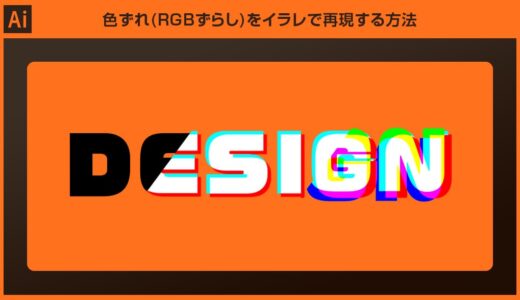 【Illustrator】色ずれ(RGBずらし)をイラレで再現する方法
【Illustrator】色ずれ(RGBずらし)をイラレで再現する方法
 【Illustrator】文字にビニールの質感を与える方法を徹底解説
【Illustrator】文字にビニールの質感を与える方法を徹底解説
 【Illustrator】真っ二つにスライスされたテキストエフェクトの作り方
【Illustrator】真っ二つにスライスされたテキストエフェクトの作り方
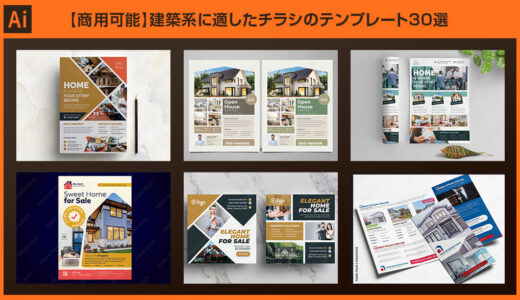 【商用可能】住宅のチラシに適したテンプレート30選【AI形式】
【商用可能】住宅のチラシに適したテンプレート30選【AI形式】
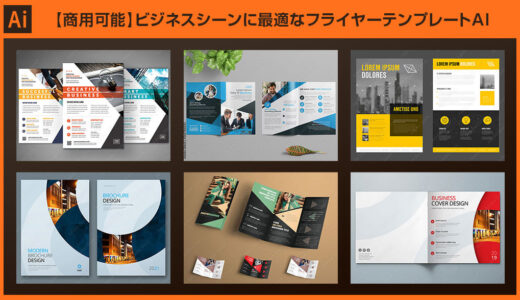 【商用可能】ビジネスシーンに最適なフライヤーテンプレート42選【AI形式】
【商用可能】ビジネスシーンに最適なフライヤーテンプレート42選【AI形式】
 【商用可】SNSバナーの高品質テンプレート60選【AI形式】
【商用可】SNSバナーの高品質テンプレート60選【AI形式】
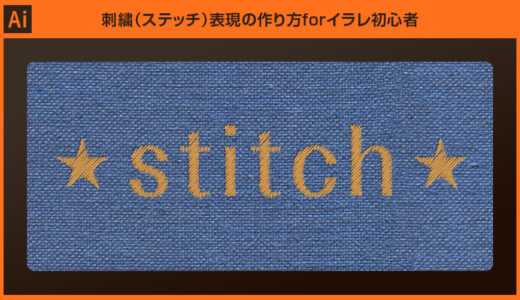 【Illustrator】刺繍(ステッチ)表現の作り方forイラレ初心者
【Illustrator】刺繍(ステッチ)表現の作り方forイラレ初心者
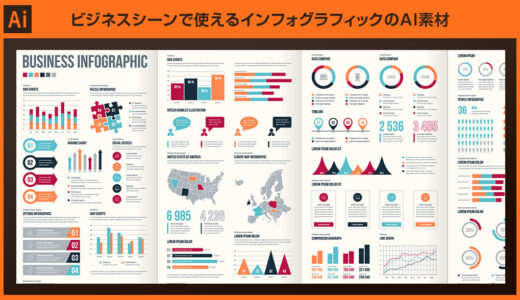 ビジネスシーンで使えるインフォグラフィックのAI素材20選【商用可】
ビジネスシーンで使えるインフォグラフィックのAI素材20選【商用可】
 【Illustrator】燃えさかる炎をまとった文字の作り方を徹底解説
【Illustrator】燃えさかる炎をまとった文字の作り方を徹底解説
 【Illustrator】高品質な中華柄のシームレスパターン素材35選【商用可】
【Illustrator】高品質な中華柄のシームレスパターン素材35選【商用可】
 【商用可&高品質】ドット絵アニメーション素材50選【Illustrator】
【商用可&高品質】ドット絵アニメーション素材50選【Illustrator】
 【商用可】高品質なドットイラスト素材50選【Illustrator】
【商用可】高品質なドットイラスト素材50選【Illustrator】
 【商用可】高品質なドットフォント素材30選【Illustrator】
【商用可】高品質なドットフォント素材30選【Illustrator】
 【商用可】ゲームUIに最適な星アイコンのベクターイラスト素材25選【Illustrator】
【商用可】ゲームUIに最適な星アイコンのベクターイラスト素材25選【Illustrator】
 【商用可】ゲームUIに適したバッジのベクターイラスト素材26選【Illustrator】
【商用可】ゲームUIに適したバッジのベクターイラスト素材26選【Illustrator】
 【商用可】高品質な宝箱のベクターイラスト素材25選【Illustrator】
【商用可】高品質な宝箱のベクターイラスト素材25選【Illustrator】
 【商用可】スマホゲームに適したUI素材25選【Illustrator】
【商用可】スマホゲームに適したUI素材25選【Illustrator】
 【商用可】高品質なSFゲームUIのベクター素材33選【Illustrator】
【商用可】高品質なSFゲームUIのベクター素材33選【Illustrator】
 【Illustrator】集中線(スピード線)の作り方を徹底解説
【Illustrator】集中線(スピード線)の作り方を徹底解説
 【Illustrator】ハーフトーン(網点)の作り方と応用
【Illustrator】ハーフトーン(網点)の作り方と応用
 【Illustrator】デボス加工カットアウト風テキストエフェクトの作り方
【Illustrator】デボス加工カットアウト風テキストエフェクトの作り方
 【Illustrator】長い影(ロングシャドウ)の作り方2選forイラレ初心者
【Illustrator】長い影(ロングシャドウ)の作り方2選forイラレ初心者
 【Illustrator】高品質な金(ゴールド)表現の作り方forイラレ初心者
【Illustrator】高品質な金(ゴールド)表現の作り方forイラレ初心者
 【Illustrator】商用利用可能なヴィンテージ素材87点を厳選
【Illustrator】商用利用可能なヴィンテージ素材87点を厳選
 【Illustrator】レトロな雰囲気のロゴを作る方法forイラレ初心者
【Illustrator】レトロな雰囲気のロゴを作る方法forイラレ初心者
 【Illustrator】グラフィックスタイルの追加・編集方法
【Illustrator】グラフィックスタイルの追加・編集方法
 【Illustrator】リアルなネオンサインの作り方を徹底解説
【Illustrator】リアルなネオンサインの作り方を徹底解説
 【Illustrator】マーブル模様の作り方を徹底解説forイラレ初心者
【Illustrator】マーブル模様の作り方を徹底解説forイラレ初心者
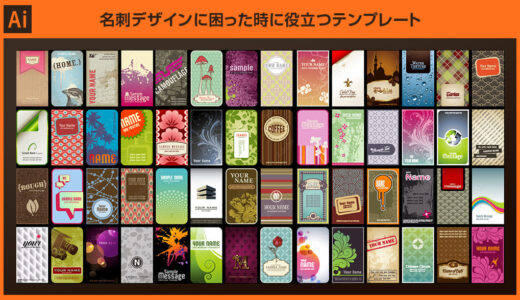 【AI】名刺デザインに困った時の名刺テンプレート33選【商用可能】
【AI】名刺デザインに困った時の名刺テンプレート33選【商用可能】
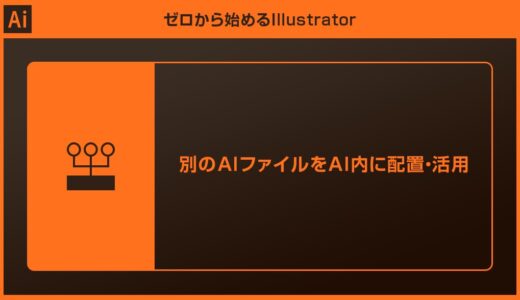 【Illustrator】別のAIファイルをAI内に配置・編集する方法【インクルード】
【Illustrator】別のAIファイルをAI内に配置・編集する方法【インクルード】
 【Illustrator】ブレンドと変形効果で螺旋状のドット模様を作る方法
【Illustrator】ブレンドと変形効果で螺旋状のドット模様を作る方法
 【Illustrator】ブラックのアピアランスを正しく設定【リッチブラック】
【Illustrator】ブラックのアピアランスを正しく設定【リッチブラック】
 【Illustrator】商用可能なホワイトデー用のデザイン素材23選
【Illustrator】商用可能なホワイトデー用のデザイン素材23選
 【Illustrator】高品質なバレンタインカードのテンプレート30選+α【商用可】
【Illustrator】高品質なバレンタインカードのテンプレート30選+α【商用可】
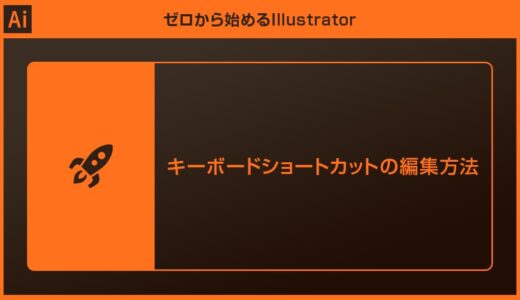 【Illustrator】キーボードショートカットの編集方法forイラレ初心者
【Illustrator】キーボードショートカットの編集方法forイラレ初心者
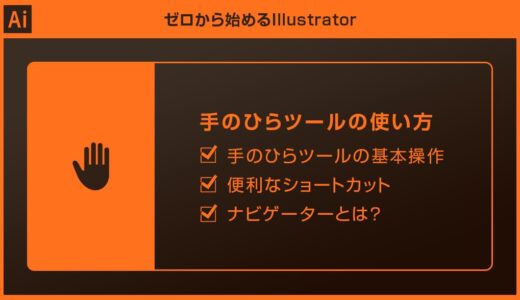 【Illustrator】手のひらツールの使い方と便利なショートカットforイラレ初心者
【Illustrator】手のひらツールの使い方と便利なショートカットforイラレ初心者
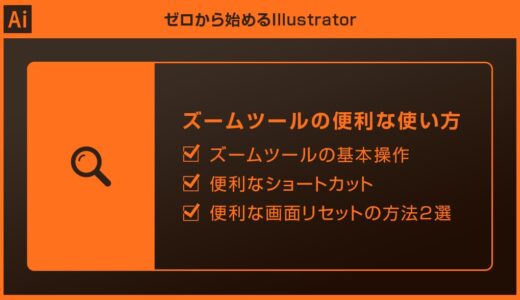 【Illustrator】ズームツールで画面を拡大・縮小&便利なショートカットforイラレ初心者
【Illustrator】ズームツールで画面を拡大・縮小&便利なショートカットforイラレ初心者
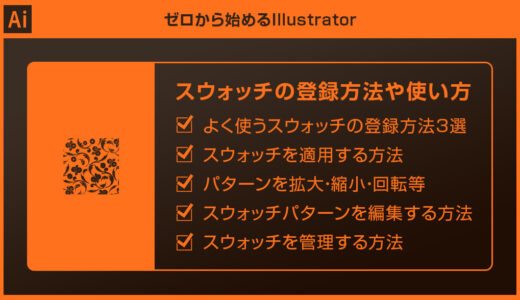 【Illustrator】スウォッチの登録方法や使い方を徹底解説forイラレ初心者
【Illustrator】スウォッチの登録方法や使い方を徹底解説forイラレ初心者
 【Illustrator】商用可!高品質な和柄のシームレスパターン35選【継ぎ目の無い背景パターン素材】
【Illustrator】商用可!高品質な和柄のシームレスパターン35選【継ぎ目の無い背景パターン素材】
 【Illustrator】高品質なレースのパターンブラシ素材40選【商用利用可能】
【Illustrator】高品質なレースのパターンブラシ素材40選【商用利用可能】
 【Illustrator】高品質なシームレスパターンブラシ62選【商用利用可】
【Illustrator】高品質なシームレスパターンブラシ62選【商用利用可】
 【Illustrator】高品質&商用可能な便箋のテンプレート50点【ステーショナリーセット】
【Illustrator】高品質&商用可能な便箋のテンプレート50点【ステーショナリーセット】
 【Illustrator】商用可能!クリスマス関連の厳選イラレ素材64点
【Illustrator】商用可能!クリスマス関連の厳選イラレ素材64点
 【Illustrator】商用可能で高品質なクリスマスカード素材53選
【Illustrator】商用可能で高品質なクリスマスカード素材53選
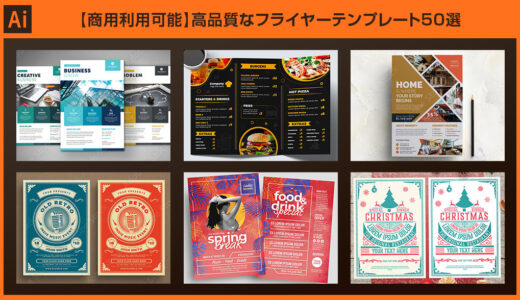 【Illustrator】商用可能なフライヤーのテンプレート50選【イラレで神速チラシデザイン】
【Illustrator】商用可能なフライヤーのテンプレート50選【イラレで神速チラシデザイン】
 【Illustrator】高品質なポートフォリオテンプレート30選【商用利用可能】
【Illustrator】高品質なポートフォリオテンプレート30選【商用利用可能】
 【Illustrator】サイズ違いのバナー広告を効率的に作る方法を徹底解説【GDN・YDA完全対応】
【Illustrator】サイズ違いのバナー広告を効率的に作る方法を徹底解説【GDN・YDA完全対応】
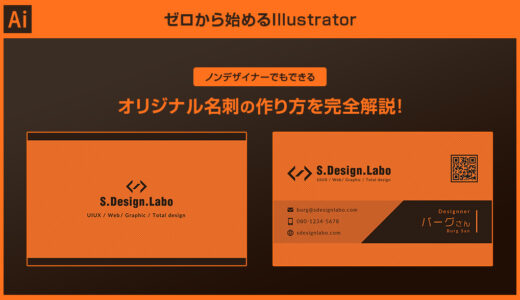 【Illustrator】オリジナル名刺の作り方を完全解説forイラレ初心者
【Illustrator】オリジナル名刺の作り方を完全解説forイラレ初心者
 【Illustrator】スポイトツールでアピアランスをコピーする方法と注意点【画像から色がコピペできない】
【Illustrator】スポイトツールでアピアランスをコピーする方法と注意点【画像から色がコピペできない】
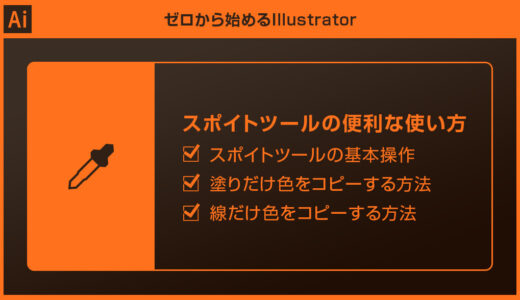 【Illustrator】スポイトツールの使い方と便利機能を完全解説【脱イラレ初心者】
【Illustrator】スポイトツールの使い方と便利機能を完全解説【脱イラレ初心者】
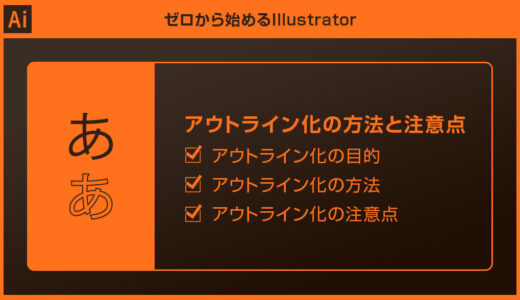 【Illustrator】アウトライン化の方法と注意点を徹底解説forイラレ初心者
【Illustrator】アウトライン化の方法と注意点を徹底解説forイラレ初心者
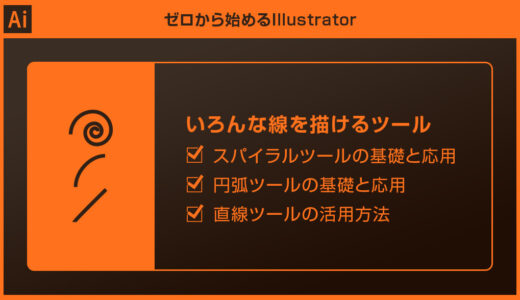 【Illustrator】スパイラルツールや円弧ツールでキレイな螺旋を描く方法
【Illustrator】スパイラルツールや円弧ツールでキレイな螺旋を描く方法
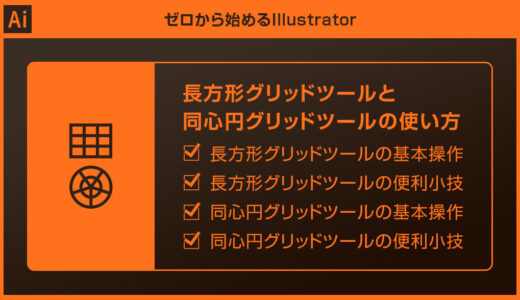 【Illustrator】長方形グリッドツールと同心円グリッドツールの使い方と応用例を徹底解説forイラレ初心者
【Illustrator】長方形グリッドツールと同心円グリッドツールの使い方と応用例を徹底解説forイラレ初心者
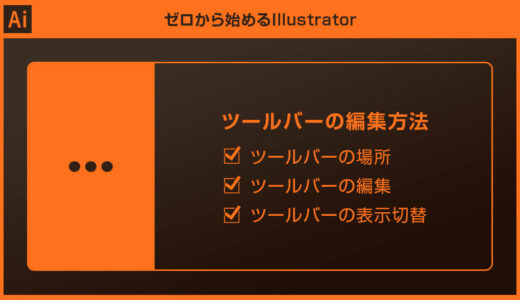 【Illustrator】ツールバーを編集する方法 ツールパネルをカスタマイズして作業効率を高めよう
【Illustrator】ツールバーを編集する方法 ツールパネルをカスタマイズして作業効率を高めよう
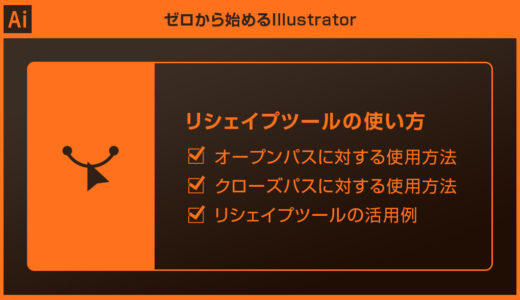 【Illustrator】リシェイプツールの使い方を徹底解説forイラレ初心者
【Illustrator】リシェイプツールの使い方を徹底解説forイラレ初心者
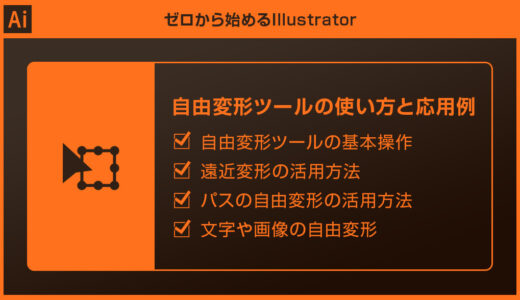 【Illustrator】自由変形ツールの使い方を徹底解説!はめ込み画像も簡単【イラレ初心者】
【Illustrator】自由変形ツールの使い方を徹底解説!はめ込み画像も簡単【イラレ初心者】
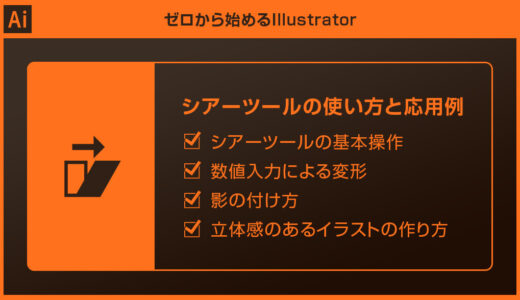 【Illustrator】シアーツールの使い方と影表現を徹底解説forイラレ初心者
【Illustrator】シアーツールの使い方と影表現を徹底解説forイラレ初心者
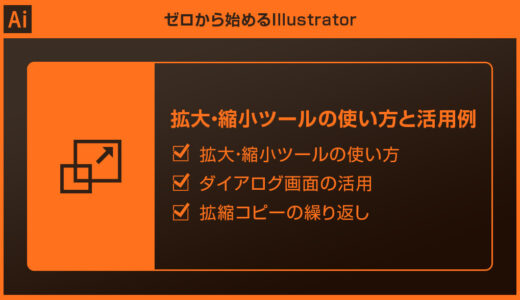 【Illustrator】拡大・縮小ツールの使い方とテクニックを徹底解説forイラレ初心者
【Illustrator】拡大・縮小ツールの使い方とテクニックを徹底解説forイラレ初心者
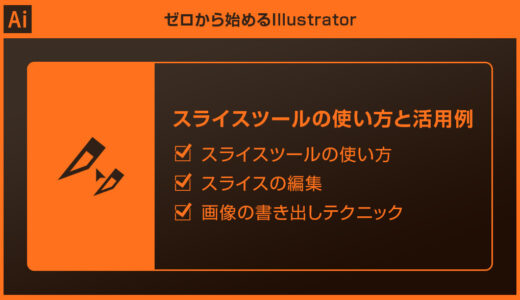 【Illustrator】スライスツールで画像の書き出しを超効率的に行う方法【イラレ初心者】
【Illustrator】スライスツールで画像の書き出しを超効率的に行う方法【イラレ初心者】
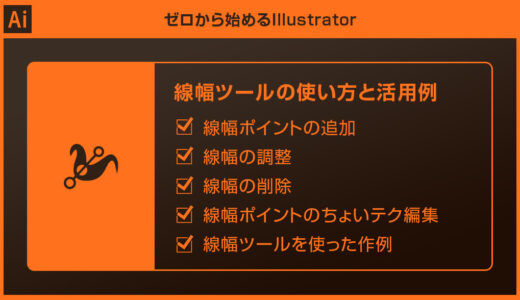 【Illustrator】線幅ツールの使い方を完全解説【イラレ初心者向け】
【Illustrator】線幅ツールの使い方を完全解説【イラレ初心者向け】
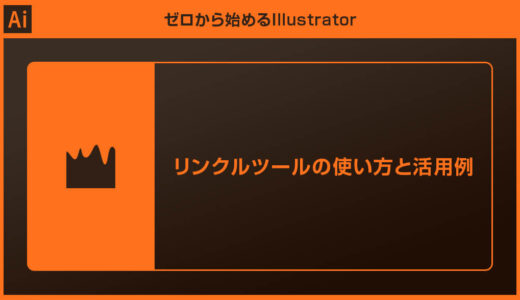 【Illustrator】リンクルツールの使い方を徹底解説【イラレ初心者】
【Illustrator】リンクルツールの使い方を徹底解説【イラレ初心者】
 【Illustrator】パペットワープツールの使い方を徹底解説forイラレ初心者
【Illustrator】パペットワープツールの使い方を徹底解説forイラレ初心者
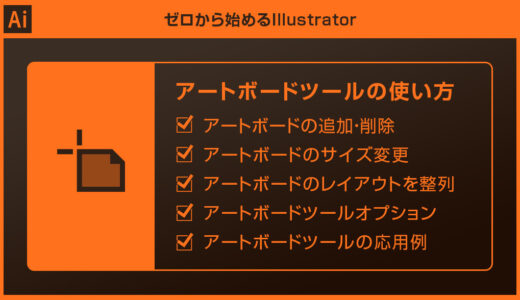 【Illustrator】アートボードツールの使い方を徹底解説forイラレ初心者
【Illustrator】アートボードツールの使い方を徹底解説forイラレ初心者
 【Illustrator】レース柄やレースリボンブラシの作り方を徹底解説【初心者向け】
【Illustrator】レース柄やレースリボンブラシの作り方を徹底解説【初心者向け】
 【Illustrator】ラフな手描き風の線にする方法forイラレ初心者
【Illustrator】ラフな手描き風の線にする方法forイラレ初心者
 【Illustrator】遠近グリッドの消し方と使い方forイラレ初心者
【Illustrator】遠近グリッドの消し方と使い方forイラレ初心者
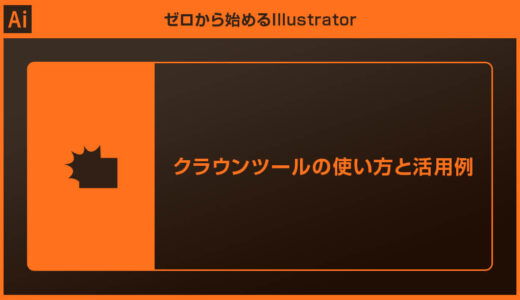 【Illustrator】クラウンツールの使い方を徹底解説【イラレ初心者】
【Illustrator】クラウンツールの使い方を徹底解説【イラレ初心者】
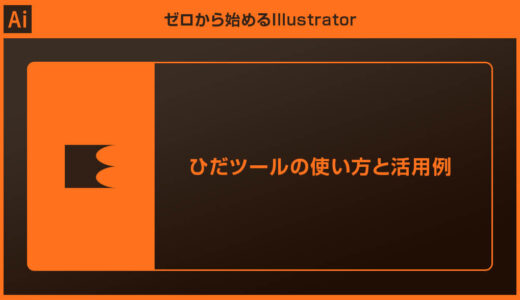 【Illustrator】ひだツールの使い方を徹底解説【イラレ初心者】
【Illustrator】ひだツールの使い方を徹底解説【イラレ初心者】
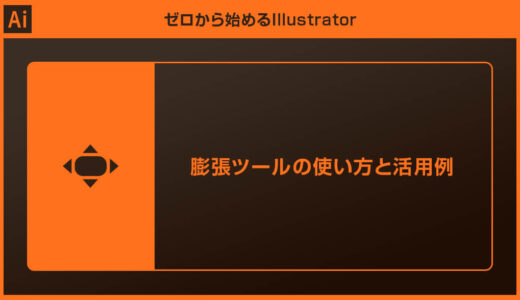 【Illustrator】膨張ツールの使い方を徹底解説【イラレ初心者】
【Illustrator】膨張ツールの使い方を徹底解説【イラレ初心者】
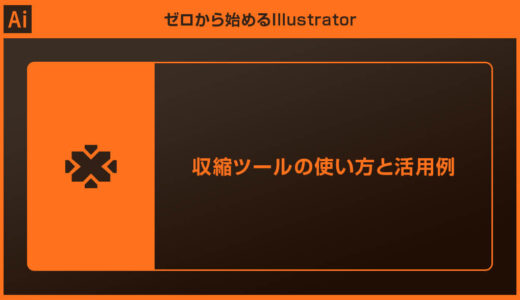 【Illustrator】収縮ツールの使い方を徹底解説【イラレ初心者】
【Illustrator】収縮ツールの使い方を徹底解説【イラレ初心者】
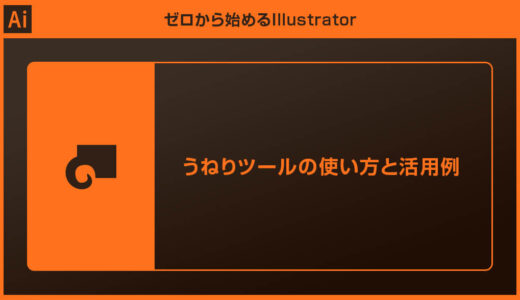 【Illustrator】うねりツールの使い方と活用例【脱イラレ初心者】
【Illustrator】うねりツールの使い方と活用例【脱イラレ初心者】
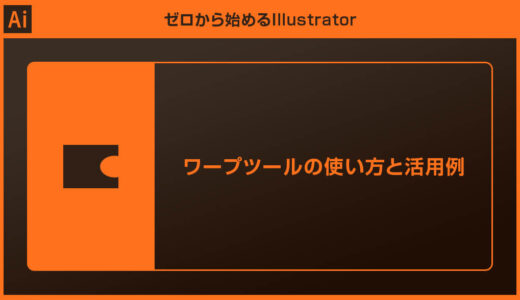 【Illustrator】ワープツールの使い方と活用例forイラレ初心者
【Illustrator】ワープツールの使い方と活用例forイラレ初心者
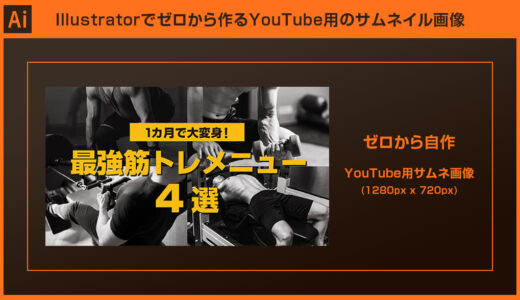 【Illustrator】YouTube用サムネイル画像をゼロから作る方法
【Illustrator】YouTube用サムネイル画像をゼロから作る方法
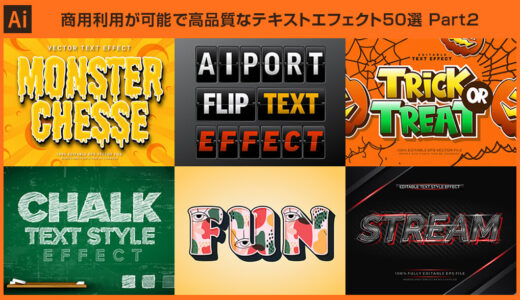 【Illustrator】文字を大変身させるテキストエフェクト50選 Part.2【商用可】
【Illustrator】文字を大変身させるテキストエフェクト50選 Part.2【商用可】
 【Illustrator】商用可能!高品質なスウォッチ素材50選
【Illustrator】商用可能!高品質なスウォッチ素材50選
 【Illustrator】アイソメトリック文字の作り方【3D・押し出し・ベベル】
【Illustrator】アイソメトリック文字の作り方【3D・押し出し・ベベル】
 【Illustrator】商用可能&高品質な背景パターン素材58選【シームレス・継ぎ目無し】
【Illustrator】商用可能&高品質な背景パターン素材58選【シームレス・継ぎ目無し】
 【Illustrator】商用可能で高品質なテキストエフェクト50選
【Illustrator】商用可能で高品質なテキストエフェクト50選
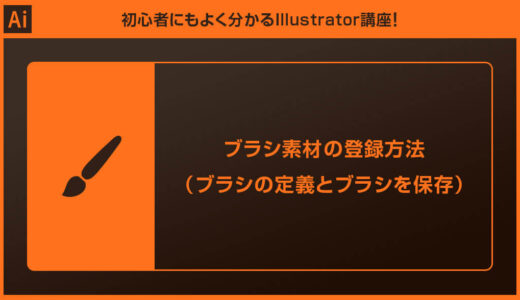 【Illustrator】ブラシ素材の登録方法(ブラシの定義とブラシを保存)
【Illustrator】ブラシ素材の登録方法(ブラシの定義とブラシを保存)
 【Illustrator】アナログ画材風の無料ブラシ43選【絵具・水彩・鉛筆・クレヨン・マジック・チョーク等】
【Illustrator】アナログ画材風の無料ブラシ43選【絵具・水彩・鉛筆・クレヨン・マジック・チョーク等】
 【Illustrator】波線やギザギザ線の作り方とアピアランスのコピー方法
【Illustrator】波線やギザギザ線の作り方とアピアランスのコピー方法
 【Illustrator】大阪の謎「連絡まつ村」のシールを自作【AI配布中】
【Illustrator】大阪の謎「連絡まつ村」のシールを自作【AI配布中】
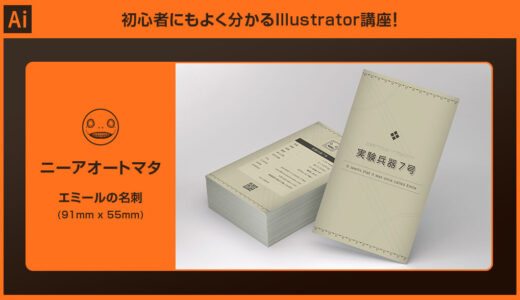 【Illustrator】ニーアオートマタのUI風エミールの名刺【AI】
【Illustrator】ニーアオートマタのUI風エミールの名刺【AI】
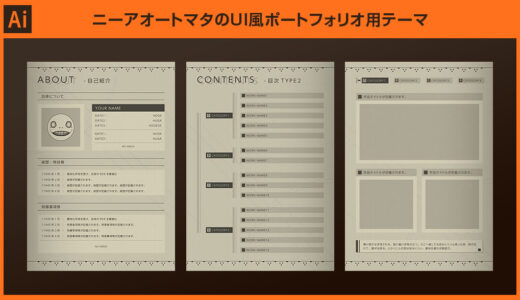 【Illustrator】ニーアオートマタのUI風ポートフォリオ用テーマ【AI】
【Illustrator】ニーアオートマタのUI風ポートフォリオ用テーマ【AI】
 【Illustrator】ラノベ(ライトノベル)でありがちなロゴの作り方 後編【サンプルAI有り】
【Illustrator】ラノベ(ライトノベル)でありがちなロゴの作り方 後編【サンプルAI有り】
 【Illustrator】ラノベ風ロゴの作り方【サンプルAI有り】
【Illustrator】ラノベ風ロゴの作り方【サンプルAI有り】
 【Illustrator】画像を一瞬でトレースしてベクター画像にする方法
【Illustrator】画像を一瞬でトレースしてベクター画像にする方法
 【Illustrator】「最近使用したもの」を非表示にする方法(履歴を非表示に)
【Illustrator】「最近使用したもの」を非表示にする方法(履歴を非表示に)
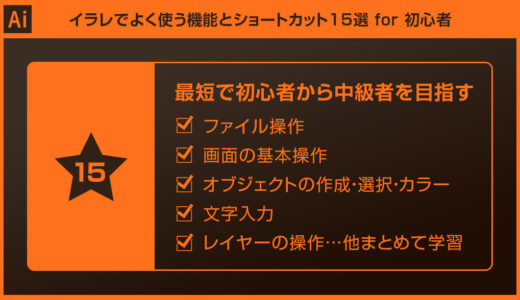 【Illustrator】イラレでよく使う機能16選for初心者
【Illustrator】イラレでよく使う機能16選for初心者
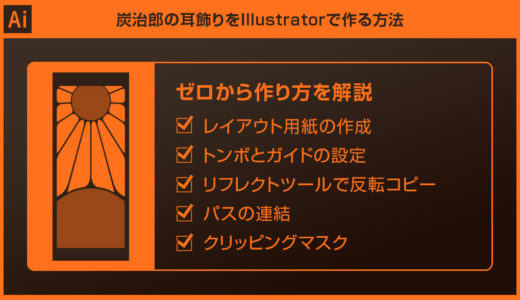 【Illustrator × 鬼滅の刃】炭治郎の耳飾りをイラレで作る方法for初心者
【Illustrator × 鬼滅の刃】炭治郎の耳飾りをイラレで作る方法for初心者
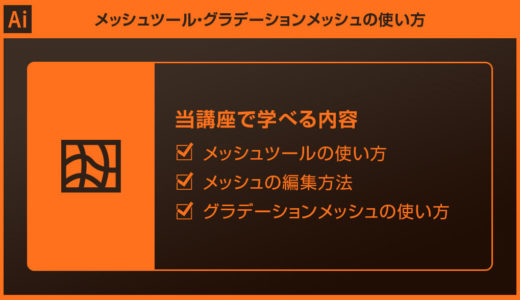 【Illustrator】メッシュツール・グラデーションメッシュの使い方forイラレ初心者
【Illustrator】メッシュツール・グラデーションメッシュの使い方forイラレ初心者
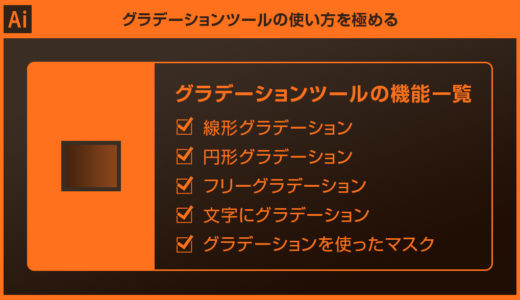 【Illustrator】グラデーションツールの使い方を極める
【Illustrator】グラデーションツールの使い方を極める
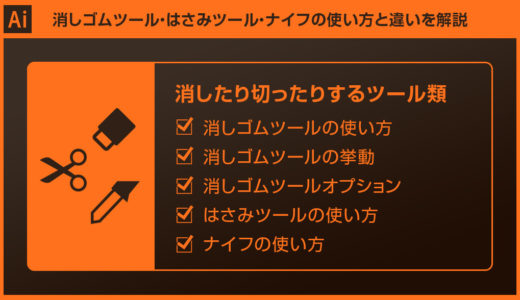 【Illutrator】消しゴムツール・はさみツール・ナイフの使い方と違いを解説
【Illutrator】消しゴムツール・はさみツール・ナイフの使い方と違いを解説
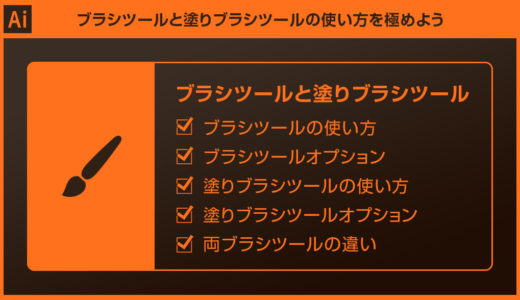 【Illustrator】ブラシツールと塗りブラシツールの使い方を極めよう
【Illustrator】ブラシツールと塗りブラシツールの使い方を極めよう
 【Illustrator】入稿前にチェックすべき10項目を徹底解説
【Illustrator】入稿前にチェックすべき10項目を徹底解説
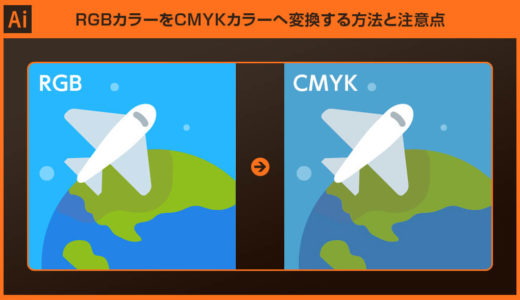 【Illustrator】RGBをCMYKへ変換する方法【カラーモードの変更】
【Illustrator】RGBをCMYKへ変換する方法【カラーモードの変更】
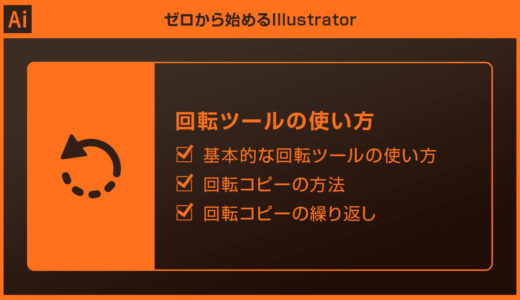 【Illustrator】回転ツールの使い方と回転コピーの方法forイラレ初心者
【Illustrator】回転ツールの使い方と回転コピーの方法forイラレ初心者
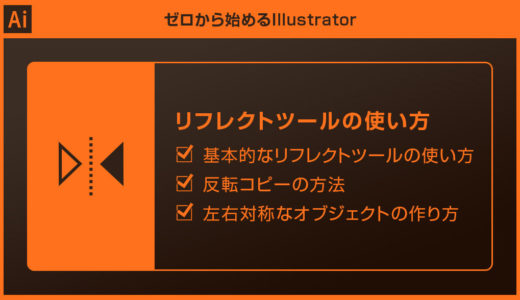 【Illustrator】リフレクトツールを使った反転と反転コピーの方法【脱イラレ初心者】
【Illustrator】リフレクトツールを使った反転と反転コピーの方法【脱イラレ初心者】
 【Illustrator】ブレンドツールの使い方とブレンドオブジェクト作成テクニック
【Illustrator】ブレンドツールの使い方とブレンドオブジェクト作成テクニック
 【Illustrator】ライブトレースとライブペイントで簡単イラスト作成!
【Illustrator】ライブトレースとライブペイントで簡単イラスト作成!
 【Illustrator】ライブトレースの使い方を徹底解説【サンプルあり】
【Illustrator】ライブトレースの使い方を徹底解説【サンプルあり】
 【Illustrator】画像を文字オブジェクトでマスクする方法【クリッピングマスク】
【Illustrator】画像を文字オブジェクトでマスクする方法【クリッピングマスク】
 【Illustrator】再編集しやすい角丸長方形の作り方【角丸半径が変更可】
【Illustrator】再編集しやすい角丸長方形の作り方【角丸半径が変更可】
 【Illustrator】クリッピングマスクの使い方と応用forイラレ初心者
【Illustrator】クリッピングマスクの使い方と応用forイラレ初心者
 【Illustrator】ポートフォリオ用テンプレートAIとレイアウトサンプル
【Illustrator】ポートフォリオ用テンプレートAIとレイアウトサンプル
 【Illustrator】歯車や花、本など色々な図形の作り方forイラレ初心者【AI無料配布】
【Illustrator】歯車や花、本など色々な図形の作り方forイラレ初心者【AI無料配布】
 【Illustrator】名刺サイズのレイアウト用紙をゼロから作る方法【無料テンプレ有】
【Illustrator】名刺サイズのレイアウト用紙をゼロから作る方法【無料テンプレ有】
 【Illustrator】イラレを最安で購入する方法と導入手順を徹底解説
【Illustrator】イラレを最安で購入する方法と導入手順を徹底解説
 【Illustrator】トンボ(トリムマーク)の設定と塗り足しを詳しく解説
【Illustrator】トンボ(トリムマーク)の設定と塗り足しを詳しく解説
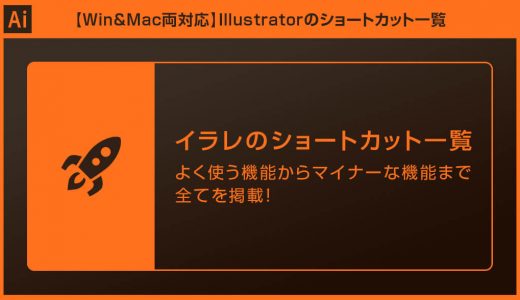 【Illustrator】イラレのショートカット一覧【Win&Mac両対応】
【Illustrator】イラレのショートカット一覧【Win&Mac両対応】
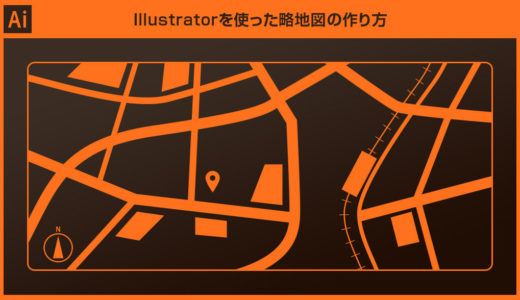 【Illustrator】略地図の作り方を徹底解説【サンプルAI有り】
【Illustrator】略地図の作り方を徹底解説【サンプルAI有り】
 【Illustrator】アピアランスを使った線の設定やデザインを詳しく解説
【Illustrator】アピアランスを使った線の設定やデザインを詳しく解説
 【Illustrator】アピアランスで文字に線を複数重ねる方法
【Illustrator】アピアランスで文字に線を複数重ねる方法
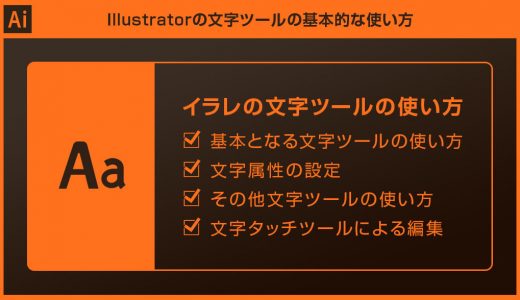 【Illustrator】文字ツールの使い方を徹底解説forイラレ初心者
【Illustrator】文字ツールの使い方を徹底解説forイラレ初心者
 【Illustrator】ペンツールと線幅ツールを使ったキャラ作成@らきすた
【Illustrator】ペンツールと線幅ツールを使ったキャラ作成@らきすた
 【Illustrator】ペンツールを使ったトレースのテクニックforイラレ初心者
【Illustrator】ペンツールを使ったトレースのテクニックforイラレ初心者
 【Illustrator】ペンツールの使い方とパスの編集方法を徹底解説forイラレ初心者
【Illustrator】ペンツールの使い方とパスの編集方法を徹底解説forイラレ初心者
 【Illustrator】作業効率UP!イラレのコピペ方法を色々解説【脱初心者】
【Illustrator】作業効率UP!イラレのコピペ方法を色々解説【脱初心者】
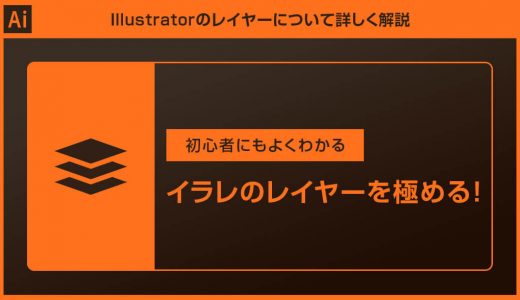 【Illustrator】レイヤーの使い方を徹底解説forイラレ初心者
【Illustrator】レイヤーの使い方を徹底解説forイラレ初心者
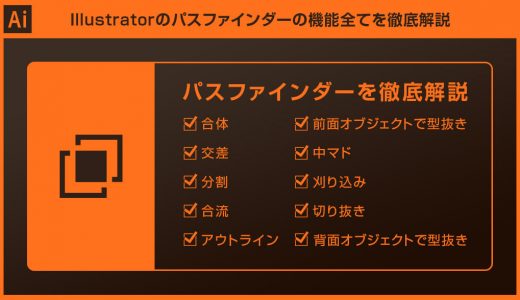 【Illustrator】パスファインダーの使い方を徹底解説forイラレ初心者
【Illustrator】パスファインダーの使い方を徹底解説forイラレ初心者
 【Illustrator】オブジェクトの重ね順を変更する方法forイラレ初心者
【Illustrator】オブジェクトの重ね順を変更する方法forイラレ初心者
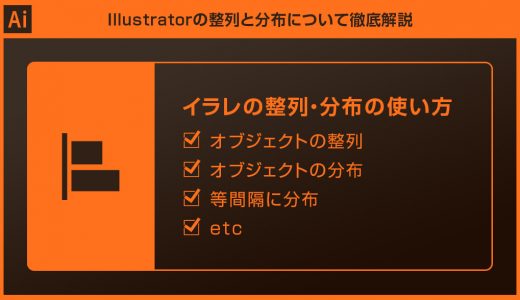 【Illustrator】整列と分布の使い方&テクニックをマスターforイラレ初心者
【Illustrator】整列と分布の使い方&テクニックをマスターforイラレ初心者
 【Illustrator】精密な水玉模様(ドット柄)のパターン柄を作る方法forイラレ初心者
【Illustrator】精密な水玉模様(ドット柄)のパターン柄を作る方法forイラレ初心者
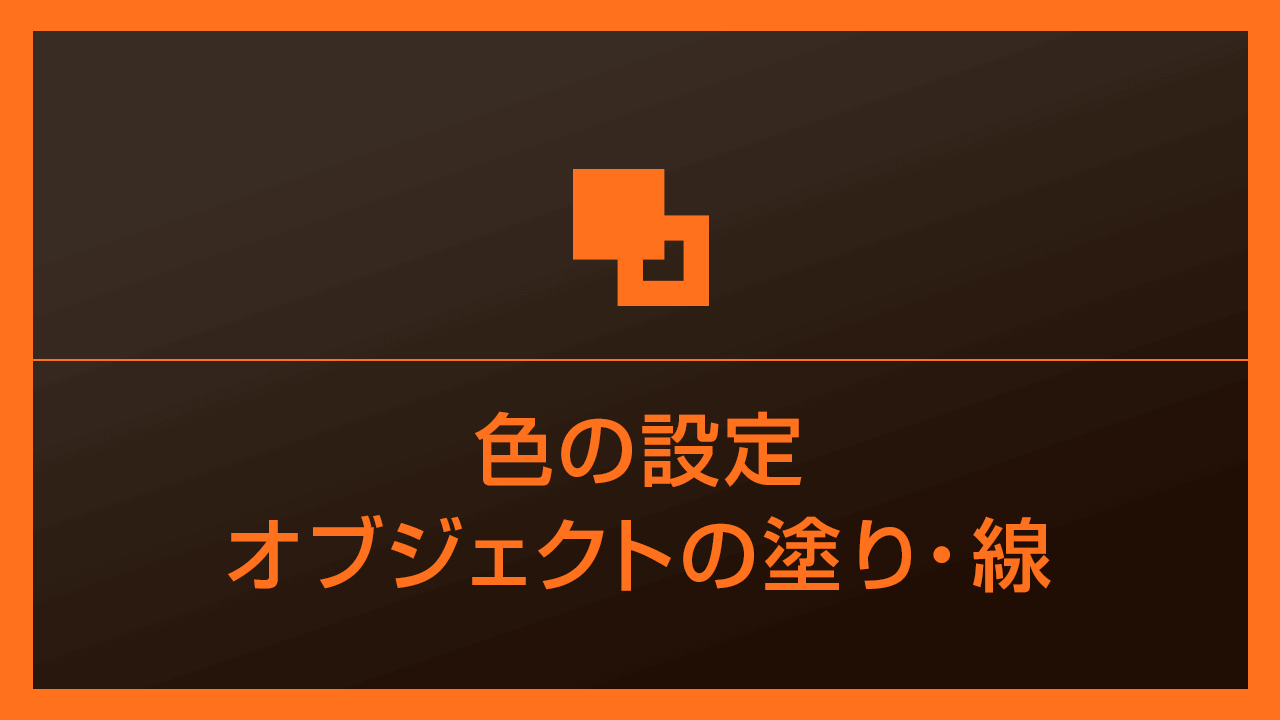 【Illustrator】塗りと線の使い方を徹底解説【脱イラレ初心者】
【Illustrator】塗りと線の使い方を徹底解説【脱イラレ初心者】
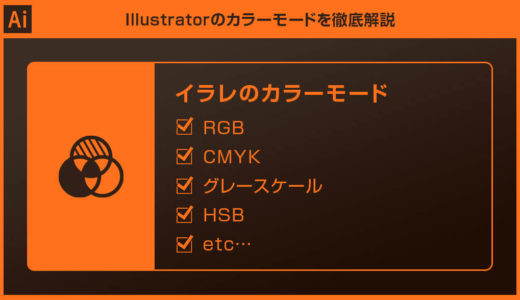 【Illustrator】全カラーモードの概要と特徴を徹底解説【RGB・CMYK他】
【Illustrator】全カラーモードの概要と特徴を徹底解説【RGB・CMYK他】
 【Illustrator】基本図形の作成方法・角丸や多角形の頂点数を変更する方法
【Illustrator】基本図形の作成方法・角丸や多角形の頂点数を変更する方法
 【Illustrator】オブジェクトの選択方法を色々解説【選択ツール・ダイレクト選択ツール他】
【Illustrator】オブジェクトの選択方法を色々解説【選択ツール・ダイレクト選択ツール他】
 【Illustrator】長方形などの基本図形の作成とオブジェクトの選択を極める
【Illustrator】長方形などの基本図形の作成とオブジェクトの選択を極める
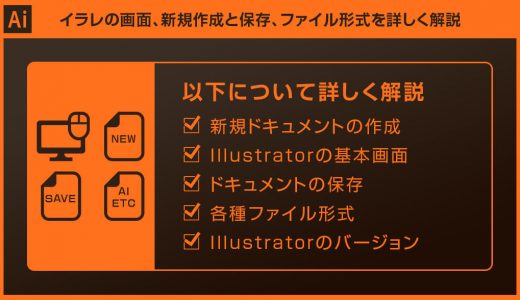 【Illustrator】新規作成と保存、ファイルの種類を徹底解説
【Illustrator】新規作成と保存、ファイルの種類を徹底解説
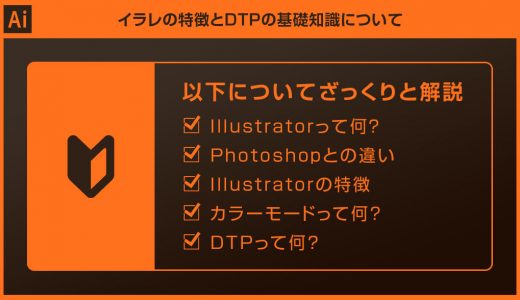 【Illustrator】イラレの特徴とDTPの基礎知識について解説
【Illustrator】イラレの特徴とDTPの基礎知識について解説
 【Illustrator】イラレで出来ること・イラレが得意なこと
【Illustrator】イラレで出来ること・イラレが得意なこと
 ゼロから始めるIllustrator イラレ初心者からプロを目指す!
ゼロから始めるIllustrator イラレ初心者からプロを目指す!
IllustratorとPhotoshop、似ているようで実は全然違うソフトウェアです。
まずは両ソフトを触ってみましょう。それが第一歩です。
まだ未導入の方はAdobe公式サイトから入手しておきましょう。
イラストレーターは文字入力やレイアウト、ロゴや単色イラストに向いています。
反面フォトショップは写真加工に向いています。
慣れてくるとフォトショップで作業中にイラレで素材を作成、フォトショップにコピペで持ってきて加工…
といった風に両ソフトを駆使しながら制作をすることになります。
いきなり両ソフトを触るのは大変。
まずは自身が作りたい作品がIllustrator、Photoshopどちらで作る方が適しているかを考え、どちらか一方から触ることをおすすめします。
おつかれさまでした。
次回はIllustratorの特徴とDTPの基礎知識について解説したいと思います。
実際にイラストレーターを触る前にざっくり特徴とDTPについての基礎知識を頭に入れましょう。
そうするとイラストレーターに対する理解が深まりやすいですよ!
 【Illustrator】イラレの特徴とDTPの基礎知識について解説
【Illustrator】イラレの特徴とDTPの基礎知識について解説

ポートフォリオ制作はイラレよりInDesignの方が効率的に作成できます。
まだInDesignを導入されていない方はAdobe公式サイトから入手できます。
高品質で商用利用可能なポートフォリオテンプレート46選はコチラ!
イラレ基本操作









































バナーやデザイン関連







絵作り













アイコン・ロゴ制作
















追加機能・その他機能











ポートフォリオやDTPテンプレート





スウォッチやブラシ素材





テキストをロゴにできるエフェクト


汎用的なデザイン素材や季節素材